advertisement
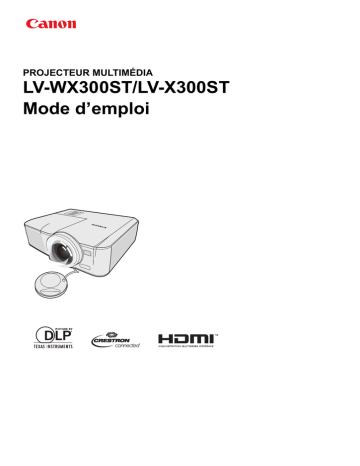
PROJECTEUR MULTIMÉDIA
LV-WX300ST/LV-X300ST
Mode d’emploi
2
Table des matières
Table des matières ......................... 2
Consignes de sécurité ..................... 3
Contenu de l’emballage ............... 14
Vue extérieure du projecteur ...... 15
Commandes et fonctions ............. 16
Positionnement du projecteur .... 20
Choix de l’emplacement .................20
Identification de la taille de projection souhaitée ........................21
Connexion ..................................... 24
Connexion d’un ordinateur ou d’un moniteur ..................................24
Connexion d’appareils vidéo en composantes ....................................25
Fonctionnement ........................... 29
Mise en marche du projecteur .........29
Utilisation des menus ......................30
Utilisation de la fonction de mot de passe ...........................................31
Changement de signal d’entrée .......33
Ajustement de l’image projetée .. 34
Agrandir et rechercher des détails ...36
Sélection du format .........................36
Fonctions utiles disponibles pendant une présentation ............ 38
Réglage du minuteur de présentation .....................................41
Masquer l’image ............................. 42
Verrouillage des touches de commande .......................................42
Arrêt sur image ............................... 43
Réglage du son ................................43
Personnalisation de l’affichage des menus du projecteur ........................43
Arrêt du projecteur ..........................44
Mise hors tension directe ................44
Regarder du contenu 3D ..............45
Supervision et contrôle par ordinateur ......................................47
de réseau ........................................ 47
Contrôler le projecteur à distance via un navigateur Web
(e-Control™) .................................. 48
Contrôle du projecteur en utilisant l’application PJLink™ .................... 50
Utilisation des menus ....................53
Entretien ........................................61
Entretien du projecteur ................... 61
Informations relatives à la lampe 62
Voyants ..........................................67
Dépannage .....................................68
Caractéristiques ............................69
Caractéristiques du projecteur ........ 69
Dimensions ..................................... 71
Fréquences de fonctionnement ....... 72
Commandes de contrôle ................. 75
Configuration requise ..................... 75
Consignes de sécurité
Avant d’installer et d’utiliser le projecteur, lisez attentivement ce mode d’emploi.
Ce projecteur offre de nombreuses fonctionnalités et fonctions pratiques. Utiliser le projecteur correctement vous permet de gérer ces fonctionnalités et de le maintenir en bon état pendant de nombreuses années à venir.
Une utilisation incorrecte peut non seulement réduire la durée de vie du produit, mais aussi causer des dysfonctionnements, des risques d’incendie ou d’autres accidents.
Si votre projecteur ne semble pas fonctionner correctement, lisez ce mode d’emploi à nouveau, vérifiez les opérations et les connexions des câbles, et essayez les solutions dans la section « Dépannage » dans le mode d’emploi. Si le problème persiste, contactez le Centre d’assistance clientèle Canon.
ATTENTION
RISQUE D’ÉLECTROCUTION
NE PAS OUVRIR
ATTENTION : POUR ÉVITER TOUT RISQUE D’ÉLECTROCUTION, N’OUVREZ PAS LE
CAPOT (OU L’ARRIÈRE). CONSULTEZ UN TECHNICIEN DE SERVICE
QUALIFIÉ POUR TOUTE RÉPARATION.
CE SYMBOLE INDIQUE LA PRÉSENCE DANS CET APPAREIL DE
DANGEREUSES TENSIONS PRÉSENTANT UN RISQUE
D’ÉLECTROCUTION.
CE SYMBOLE INDIQUE QUE LE MODE D’EMPLOI CONTIENT
D’IMPORTANTES INSTRUCTIONS D’UTILISATION ET D’ENTRETIEN
POUR CET APPAREIL.
ATTENTION
Ne pas utiliser dans une salle informatique conformément à la Norme relative à la protection des ordinateurs et des équipements informatiques, ANSI/NFPA 75.
Avis de copyright
Veuillez noter que l’agrandissement ou la réduction de la taille d’une image à des fins commerciales ou pour une présentation publique peut porter atteinte au droit d’auteur protégé par la loi ou au titulaire des droits d’auteur du matériel original
À propos des marques commerciales
• Ethernet est une marque déposée de Xerox Corporation.
• Microsoft, Windows, Windows XP, Windows Vista, Windows 7, Windows 8 et Aero sont des marques déposées ou des marques commerciales de Microsoft Corporation aux États-Unis et/ou dans d’autres pays.
• Mac, Mac OS et Macintosh sont des marques commerciales d’Apple Inc. déposées aux États-Unis et/ ou dans d’autres pays.
• HDMI, le logo HDMI et High-Definition Multimedia Interface sont des marques commerciales ou des marques déposées de HDMI Licensing, LLC.
• PJLink est une marque déposée, ou une application qui a été soumise comme marque commerciale, au Japon, aux États-Unis United States et/ou dans d’autres pays ou régions.
• Crestron®, Crestron RoomView®, et Crestron Connected™ sont des marques déposées de Crestron
Electronics, Inc.
3
4
Précautions de sécurité
AVERTISSEMENT :
• CET APPAREIL DOIT ÊTRE MIS À LA TERRE.
• POUR RÉDUIRE LE RISQUE D’INCENDIE OU DE CHOC ÉLECTRIQUE, N’EXPOSEZ PAS
CET APPAREIL À LA PLUIE OU À L’HUMIDITÉ.
• L’objectif de projection de ce projecteur produit une lumière intense. Ne regardez pas directement l’objectif, sinon des lésions oculaires pourraient en résulter. Soyez particulièrement prudent à ce que les enfants ne regardent pas directement le rayon lumineux.
• Installez le projecteur dans une position adéquate. Cela pourrait provoquer autrement un risque d’incendie.
• Laisser un espace suffisant en haut, sur les côté et à l’arrière du projecteur est critique pour une bonne circulation de l’air et un bon refroidissement de l’appareil. Le diagramme présenté ici indique l’espace minimum nécessaire. Si le projecteur doit être intégré dans un compartiment ou autre enceinte, ces distances minimales doivent être respectées.
CÔTÉ et HAUT ARRIÈRE
50 cm
(1,6')
50 cm (1,6') 50 cm (1,6') 50 cm (1,6')
• Ne couvrez pas les fentes de ventilation du projecteur. L’accumulation de chaleur peut réduire la durée de vie de votre projecteur, et peut aussi être dangereuse.
• Si le projecteur est inutilisé pendant une durée prolongée, débranchez le projecteur de la prise secteur.
• Ne projetez pas la même image pendant une longue durée.
Une image rémanente peut rester sur le panneau DMD du fait des caractéristiques du panneau du projecteur.
PRÉCAUTION POUR LA SUSPENSION AU PLAFOND
Lorsque vous suspendez le projecteur au plafond, nettoyez les entrées de ventilation et le haut du projecteur périodiquement avec un aspirateur. Si vous ne nettoyez pas le projecteur pendant une longue période, les ventilateurs de refroidissement peuvent être obstrués par la poussière, et cela peut causer une panne ou un sinistre.
N’INSTALLEZ PAS LE PROJECTEUR DANS DES MILIEUX GRAS, HUMIDES OU
ENFUMÉS, COMME UNE CUISINE POUR ÉVITER UNE PANNE OU UN SINISTRE. SI LE
PROJECTEUR ENTRE EN CONTACT AVEC DE L’HUILE OU DES PRODUITS CHIMIQUES,
IL PEUT ÊTRE ENDOMMAGÉ.
LISEZ ET CONSERVEZ CE MANUEL POUR RÉFÉRENCE ULTÉRIEURE.
Toutes les consignes de sécurité et doivent être lues avant de commencer à utiliser le produit.
Lisez toutes les instructions données ici et conservez-les pour une utilisation ultérieure. Débranchez le projecteur de la prise secteur avant de le nettoyer. N’utilisez pas de produits d’entretien liquides ou en aérosol sur le projecteur. Utilisez un chiffon mouillé pour nettoyer.
Conformez-vous aux consignes et avertissements indiqués sur ce projecteur.
Pour une meilleure protection du projecteur pendant un orage, ou lorsqu’il est laissé sans surveillance ou inutilisé pendant de longues périodes de temps, débranchez-le de la prise murale. Cela permettra d’éviter les dommages dus à la foudre et aux surtensions.
N’exposez pas cet appareil à la pluie ou n’utilisez pas près de l’eau, par exemple, dans un sous-sol humide, près d’une piscine, etc.
N’utilisez pas d’accessoires non recommandés par le fabricant, car ils peuvent entraîner des risques.
Ne posez pas ce projecteur sur un chariot, un support ou une table instable. Le projecteur peut tomber, causant des blessures graves à un enfant ou un adulte, et être gravement endommagé. Utilisez uniquement avec un charriot ou un pied recommandé par le fabricant ou vendu avec le projecteur. Pour un montage au mur ou sur une étagère, utilisez un outil comme un kit de montage pour sécuriser le projecteur.
Un appareil sur un chariot doit être déplacé avec soin.
Des arrêts soudains, une force excessive et des surfaces inégales peuvent conduire l’appareil et le chariot à se renverser.
Les fentes et ouvertures à l’arrière et l’avant du boîtier sont prévues pour la ventilation, pour assurer le bon fonctionnement de l’appareil et le protéger de la surchauffe.
Les ouvertures ne doivent jamais être couvertes avec un tissu ou d’autres matériaux, et l’ouverture du fond ne doit pas être obstruée en plaçant le projecteur sur un lit, un canapé, un tapis ou toute autre surface similaire. Ce projecteur ne doit jamais être placé à proximité ou au contact d’un radiateur ou d’une source de chaleur.
Ce projecteur ne doit pas être placé dans une installation encastrée, comme une bibliothèque, à moins qu’une ventilation suffisante ne soit assurée.
N’enfoncez jamais d’objets dans les fentes de ce projecteur car ils pourraient entrer en contact avec des points de voltage dangereux ou court-circuiter des éléments, d’où un risque d’incendie ou d’électrocution.
Ne renversez jamais de liquide, quel qu’il soit, sur le projecteur.
N’installez pas le projecteur à proximité des conduits de ventilation d’air conditionné.
La source d’alimentation électrique du projecteur doit être conforme aux caractéristiques figurant sur l’étiquette d’identification. Si vous ne connaissez pas le type d’alimentation fournie, contactez le Centre d’assistance clientèle Canon ou votre compagnie d’électricité.
Ne surchargez pas les prises murales et les rallonges car cela peut provoquer un incendie une
électrocution. Ne placez aucun objet sur le cordon d’alimentation. Ne placez pas ce projecteur où le cordon peut être endommagé par des personnes marchant dessus.
N’essayez pas de réparer par vous-même ce projecteur ; en l’ouvrant ou en enlevant le couvercle, vous vous exposez notamment à des risques d’électrocution. Confiez les opérations de réparation à un technicien qualifié.
Débranchez le projecteur de la prise murale et adressez-vous au service après-vente dans les conditions suivantes : a Quand le cordon ou la prise d’alimentation est endommagé ou dénudé.
b Si un liquide a été renversé sur le projecteur.
c Si le projecteur a été exposé à la pluie ou à de l’eau.
d Si le projecteur ne fonctionne pas correctement malgré le respect des consignes d’utilisation.
Effectuez uniquement les réglages indiqués dans les consignes d’utilisation car d’autres réglages incorrects risquent de provoquer des dommages nécessitant l’intervention prolongée d’un technicien qualifié pour remettre le projecteur en état de fonctionnement normal.
e Si le projecteur est tombé ou le boîtier a été endommagé.
f Quand les performances du projecteur deviennent irrégulières, ce qui indique la nécessité du recours au S.A.V.
Lorsque des pièces de remplacement sont nécessaires, assurez-vous que le technicien utilise des pièces de remplacement spécifiées par le fabricant qui ont les mêmes caractéristiques que les pièces originales. Des substitutions non autorisées peuvent présenter un risque d’incendie, de choc électrique ou des blessures.
À l’issue de tout entretien ou réparation à ce projecteur, demandez au technicien d’effectuer les contrôles de sécurité ordinaires pour déterminer si le projecteur est en parfait état de fonctionnement.
5
6
Cordon d’alimentation secteur
Le cordon d’alimentation secteur fourni avec ce projecteur est conforme aux exigences d’utilisation dans le pays où vous l’avez acheté.
PLACEZ VOTRE ÉQUIPEMENT PRÈS D’UNE PRISE SECTEUR FACILEMENT
ACCESSIBLE.
REMARQUE POUR LES CLIENTS DES ÉTATS-UNIS
LA OU LES LAMPES À L’INTÉRIEUR DE CE PRODUIT CONTIENNENT DU MERCURE ET
DOIVENT ÊTRE RECYCLÉES OU MISES AU REBUT CONFORMÉMENT À LÉGISLATION
LOCALE, DES ÉTATS OU FÉDÉRALES.
Union Européenne, Norvège, Islande et Liechtenstein uniquement.
Ces symboles indiquent que ce produit ne doit pas être mis au rebut avec les ordures ménagères, comme le spécifient la Directive européenne DEEE (2012/19/UE), la
Directive européenne relative à l'élimination des piles et des accumulateurs usagés
(2006/66/CE) et les lois en vigueur dans votre pays appliquant ces directives.
Si un symbole de toxicité chimique est imprimé sous le symbole illustré ci-dessus conformément à la Directive relative aux piles et aux accumulateurs, il indique la présence d'un métal lourd (Hg = mercure, Cd = cadmium, Pb = plomb) dans la pile ou l'accumulateur à une concentration supérieure au seuil applicable spécifié par la
Directive.
Ce produit doit être confié au distributeur à chaque fois que vous achetez un produit neuf similaire, ou à un point de collecte mis en place par les collectivités locales pour le recyclage des Déchets des Équipements Électriques et Électroniques (DEEE). Le traitement inapproprié de ce type de déchet risque d'avoir des répercussions sur l'environnement et la santé humaine, du fait de la présence de substances potentiellement dangereuses généralement associées aux équipements électriques et
électroniques.
Votre entière coopération dans le cadre de la mise au rebut correcte de ce produit favorisera une meilleure utilisation des ressources naturelles.
Pour plus d'informations sur le recyclage de ce produit, contactez vos services municipaux, votre écoorganisme ou les autorités locales compétentes, ou consultez le site www.canon-europe.com/weee, ou www.canon-europe.com/battery.
Symboles de sécurité dans ce mode d’emploi
Cette section décrit les symboles de sécurité utilisés dans ce mode d’emploi. Des informations de sécurité importantes du projecteur sont identifiées par les symboles suivants. Respectez toujours les consignes de sécurité de ces symboles.
Avertissement
Attention
Indique le risque de décès ou de blessure grave dû à une mauvaise manipulation si les informations ne sont pas respectées. Pour assurer une utilisation en toute sécurité, respectez ces informations.
Indique le risque de blessure due à une mauvaise manipulation si les informations ne sont pas respectées. Pour assurer une utilisation en toute sécurité, respectez ces informations.
Précautions d’utilisation
Cette section contenant des informations importantes relatives à la sécurité, assurez-vous de lire attentivement ce qui suit à l’avance afin de pouvoir utiliser votre projecteur correctement et en toute sécurité.
Avertissement
Si les situations suivantes se produisent, éteignez le projecteur, débranchez la prise d’alimentation de la prise électrique et contactez le Centre d’assistance clientèle Canon. Ne pas le faire pourrait causer un incendie ou une électrocution.
• Si de la fumée est émise
• Si une odeur ou un bruit inhabituel est émis
• Si un bruit fort se fait entendre et la source de lumière s’éteint
• Si de l’eau ou un autre liquide a pénétré dans le projecteur
• Si du métal ou tout autre matériau étranger est entré dans le projecteur
• Si le projecteur est renversé ou est tombé et que son boîtier est endommagé
Avertissement
Prêtez attention aux points suivants pour manipuler le cordon d’alimentation. Ne pas prêter attention à ces points pourrait causer un incendie, une électrocution ou des blessures.
• Ne placez pas d’objets sur le cordon d’alimentation et ne le laissez pas se coincer sous le projecteur.
Le cordon pourrait être endommagé.
• Ne recouvrez pas le cordon d’alimentation avec un tapis.
• Ne pliez pas de manière excessive, ne tordez pas, ne tirez pas ou n’apportez pas de modifications au cordon d’alimentation.
• Éloignez le cordon d’alimentation des radiateurs et autres sources de chaleur.
• N’utilisez pas le cordon d’alimentation quand il est plié finement, enroulé ou en paquet.
• N’utilisez pas un cordon d’alimentation endommagé. Si votre cordon d’alimentation est endommagé, contactez le Centre d’assistance clientèle Canon.
• N’utilisez pas de cordon d’alimentation autre que le type qui est inclus avec ce projecteur.
• Assurez-vous de connecter le fil de terre du cordon d’alimentation à la terre. Ne pas le faire pourrait causer une électrocution.
• Assurez-vous de connecter le fil de terre avant de brancher le cordon d’alimentation à la prise secteur. De même, lorsque vous déconnectez le fil de terre, veillez à débrancher le cordon d’alimentation de la prise secteur préalablement.
Avertissement
Prêtez attention au point suivant pour éviter que des petites pièces soient avalées accidentellement par les enfants.
• Des petites pièces telles que la pile de la télécommande, le support de la pile et les pieds réglables qui ont sont retirés peuvent être avalées accidentellement par les jeunes enfants, ce qui peut entraîner un étouffement. Les parents/responsables doivent les garder hors de portée des enfants. En cas d’ingestion, consultez immédiatement un médecin.
7
8
Avertissement
Prêtez attention aux points suivants concernant la source d’alimentation, la prise d’alimentation et la manipulation du connecteur. Ne pas le faire pourrait causer un incendie, une électrocution ou des blessures.
• N’utilisez pas de source d’alimentation avec une tension autre que la tension indiquée (C.A. 100 -
240 V).
• Ne tirez pas sur le cordon d’alimentation et assurez-vous de tenir la prise d’alimentation ou le connecteur lors du retrait. Le cordon pourrait autrement être endommagé.
• N’insérez pas d’objets métalliques dans les pièces de contact de la prise d’alimentation ou le connecteur.
• Retirez le cordon d’alimentation de la prise avant de procéder au nettoyage ou à l’entretien du projecteur.
• Ne retirez pas la prise d’alimentation ou le connecteur avec les mains mouillées.
• Insérez la prise d’alimentation et le connecteur solidement jusqu’à la base. En outre, n’utilisez pas une prise d’alimentation endommagée ou une prise qui est lâche.
• Si vous utilisez une rallonge électrique fixée à la prise secteur, assurez-vous que la consommation totale d’électricité des appareils connectés ne dépasse pas la capacité nominale.
• Inspectez régulièrement la prise d’alimentation et la prise secteur et enlevez toute poussière ou saleté entre la prise d’alimentation et la prise secteur.
Précautions d’installation
Avertissement
Prêtez attention aux points suivants concernant l’installation et la manipulation du projecteur. Ne pas le faire pourrait causer un incendie, une électrocution ou des blessures.
• N’utilisez pas le projecteur dans une salle de bain ou de douche.
• N’utilisez pas le projecteur dans la pluie ou la neige, à la mer ou à proximité d’un plan d’eau.
• Ne placez pas de récipients contenant un liquide au-dessus du projecteur.
• Ne placez pas le projecteur dans un endroit où il sera exposé à des fumées grasses ou de la vapeur, comme une table ou un plan de travail de cuisine, etc.
• Ne touchez pas le projecteur lui-même, le cordon d’alimentation ou le câble en cas de foudre.
Avertissement
Prêtez attention aux points suivants concernant l’installation et la manipulation du projecteur. Ne pas le faire pourrait causer un incendie, une électrocution ou des blessures.
• Ne déplacez pas le projecteur avant de l’avoir éteint, d’avoir débranché la prise d’alimentation de la prise secteur et d’avoir débranché tous les autres câbles.
• Ne retirez pas le boîtier du projecteur et ne le démontez pas. L’intérieur du projecteur contient des composants à haute tension ainsi que des pièces qui sont chaudes. Elles pourraient causer une
électrocution ou une brûlure. Si une inspection, un entretien ou une réparation est nécessaire, contactez le Centre d’assistance clientèle Canon.
• Ne démontez pas et ne modifiez pas le projecteur (y compris les consommables) ou la télécommande.
• N’insérez pas d’objets dans les orifices de ventilation du projecteur, comme l’entrée d’air ou les sorties d’air.
• Ne placez pas de bombe sous pression devant les orifices de ventilation. La pression du contenu de la bombe peut augmenter en raison de la chaleur des orifices de ventilation, ce qui pourrait provoquer une explosion.
• De forts faisceaux lumineux sont émis lorsque le projecteur est en cours d’utilisation, ne regardez pas directement dans l’objectif du projecteur. Cela pourrait causer des lésions oculaires. Portez une attention particulière à empêcher les jeunes enfants de le faire.
• Lors d’une présentation devant le projecteur pendant qu’une image est projetée, effectuez votre présentation depuis une position où votre ombre ne sera pas projetée sur l’écran et où vous ne serez pas aveuglé par la lumière du projecteur.
Attention
Prêtez attention aux points suivants concernant l’installation et la manipulation du projecteur.
• Si vous ne comptez pas utiliser le projecteur pendant longtemps, veillez à retirer la prise d’alimentation de la prise secteur pour assurer la sécurité. Ne pas le faire pourrait causer un incendie.
• La température du boîtier autour et au-dessus des orifices de ventilation peut devenir chaude pendant le fonctionnement du projecteur. Toucher ces zones au cours de l’opération pourrait causer des brûlures aux mains.
Ne touchez pas ces zones. Cela peut pourrait causer des brûlures. Portez une attention particulière à empêcher aux jeunes enfants de toucher ces pièces. En outre, ne placez pas d’objets métalliques sur ces zones. En raison de la chaleur du projecteur, cela pourrait causer un accident ou des blessures.
9
Attention
Prêtez attention aux points suivants concernant l’installation et la manipulation du projecteur.
• Ne placez pas d’objets lourds sur le projecteur et ne vous asseyez pas ou ne montez pas dessus.
Portez une attention particulière à empêcher les jeunes enfants de le faire. Le projecteur peut être renversé, ce qui pourrait causer des dommages ou des blessures.
• Ne placez pas le projecteur sur une surface instable ou inclinée. Le projecteur pourrait tomber ou
être renversé et cela pourrait provoquer une blessure.
• Ne placez pas d’objets devant l’objectif lorsque le projecteur fonctionne. Cela pourrait causer un incendie.
• Lorsque vous nettoyez la poussière ou la saleté de l’objectif du projecteur, etc., n’utilisez pas n’importe quel type de pulvérisation qui soit inflammable. Comme la température de la lampe à l’intérieur du projecteur est élevée, elle pourrait s’enflammer, provoquant un incendie.
• Si le projecteur est utilisé pendant une longue période de temps, la poussière peut s’accumuler à l’intérieur du projecteur. Cela pourrait causer un incendie ou un dysfonctionnement. Il est recommandé qu’un entretien périodique du projecteur soit effectué. Pour plus de détails sur les coûts d’entretien, contactez le Centre d’assistance clientèle Canon.
Précaution pour la lampe
Ce projecteur utilise une lampe au mercure haute pression qui doit être manipulée soigneusement et correctement comme décrit ci-dessous.
La lampe au mercure a les caractéristiques suivantes.
• Un choc, l’abrasion, ou l’utilisation après la fin de la vie utile de la lampe peut endommager les lampes (ce qui peut être accompagné par un grand bruit) ou les faire griller.
• La durée de vie utile des lampes varie considérablement d’une lampe à l’autre et selon l’environnement d’utilisation. Les lampes sont pas garanties pour durer le même laps de temps, et certaines lampes peuvent défaillir plus tôt que les autres.
• La lampe deviendra progressivement plus sombre au fil du temps.
Avertissement
Lors du remplacement de la lampe, ou lorsque la lampe est endommagée, prêtez attention aux points suivants. Ne pas le faire pourrait causer une électrocution ou des blessures.
• Veillez à retirer la prose d’alimentation de la prise secteur avant de remplacer la lampe.
• Quand la lampe est endommagée, des éclats de verre peuvent être dispersés dans le projecteur.
Contactez le Centre d’assistance clientèle Canon pour le nettoyage et l’inspection de l’intérieur du projecteur et le remplacement de la lampe.
10
Attention
Lors de la manipulation de la lampe, prêtez attention aux points suivants.
• Veillez à ne pas manipuler la lampe immédiatement après qu’elle a été utilisée. Veillez à couper l’alimentation et attendre environ 45 minutes pour que la lampe et le projecteur refroidissent suffisamment. Ne pas le faire pourrait causer une brûlure ou des blessures dues à la chaleur de la lampe ou du projecteur.
• Quand une instruction de remplacer la lampe a été affichée (le voyant de la lampe s’affiche (voir
« Quand remplacer la lampe » à la page 63
pour plus de détails)), la possibilité d’éclatement de la lampe augmentera. Remplacez la lampe par une neuve dès que possible.
• Si la lampe est endommagée, du gaz à l’intérieur de la lampe (contenant du mercure) et des poussières peuvent être évacués par les orifices de ventilation. Si cela se produit, ouvrez immédiatement les portes et fenêtres pour assurer la ventilation de la salle. Si vous inhalez le gaz
émis par la lampe ou s’il est entré en contact avec vos yeux ou votre bouche, consultez immédiatement un médecin.
• Lors de l’élimination d’une lampe au mercure usagée, mettez-la au rebut de la même manière qu’une lampe fluorescente et en conformité avec les réglementations locales où vous vivez.
Précautions pour la pile de la télécommande
Avertissement
Prêtez attention aux points suivants concernant la manipulation de la pile. Ne pas le faire pourrait causer un incendie ou des blessures.
• Ne jetez pas la pile dans un feu, ne la faites pas chauffer, ne la court-circuitez pas et ne démontez pas la pile.
• N’essayez pas de recharger la pile.
• Insérez la pile dans les positions +/- correctes.
• En cas de fuite du liquide da la pile et s’il entre en contact avec la peau, rincez abondamment à l’eau.
11
Précaution pour visionner le contenu 3D
Attention
Prêtez attention aux points suivants lorsque vous visionnez du contenu 3D.
• Les patients photosensibles, les patients souffrant de maladies cardiaques, les femmes enceintes, les personnes âgées et les personnes souffrant d’une maladie grave et/ou ayant des antécédents d’épilepsie ne devraient pas visionner du contenu 3D.
• Nous vous conseillons de ne pas visionner du contenu 3D si vous êtes en mauvaise condition physique, avez besoin de dormir ou avez bu de l’alcool.
• Arrêtez de regarder le contenu 3D si vous ressentez les symptômes suivants. Si vous ressentez un tel symptôme, arrêtez immédiatement de visionner le contenu 3D et faites une pause jusqu’à ce que le symptôme ait disparu.
• Vous voyez des images doublement-floues ou vous ne pouvez pas voir l’image stéréoscopique.
• Vous ressentez de la fatigue ou un inconfort.
• Faites des pauses lorsque vous visionnez du contenu 3D pendant une longue période de temps, car cela peut causer une fatigue oculaire. Visionner du contenu 3D pendant une longue période de temps ou les regarder sous un angle oblique peut provoquer une fatigue oculaire.
• Les parents doivent accompagner et surveiller leurs enfants, car les enfants ne peuvent pas exprimer correctement l’inconfort lors du visionnage de contenu 3D. Les enfants de six ans ou moins ne devraient pas visionner le contenu 3D.
• La distance optimale de visionnement 3D par rapport à l’écran est d’environ 3 fois la taille verticale de l’écran ou plus et vos yeux doivent être à hauteur de l’écran.
12
Pour une utilisation sûre
Prêtez attention aux points suivants lors du déplacement ou du transport du projecteur.
• Ce projecteur est un instrument de précision. Ne le renversez pas et ne le soumettez pas à des chocs.
Cela peut pourrait causer un dysfonctionnement.
• Ne réutilisez pas des matériaux d’emballage ou absorbant les chocs qui ont été fournis avec le projecteur au moment de l’achat pour le transport ou l’expédition du projecteur. La protection du projecteur ne peut pas être garantie si les matériaux d’emballage ou absorbant les chocs usagés sont réutilisés. Des fragments de matériau absorbant les chocs peuvent également pénétrer à l’intérieur du projecteur ce qui pourrait causer un dysfonctionnement.
• Débranchez les câbles connectés au projecteur. Transporter le projecteur avec des câbles attachés peut provoquer un accident.
• Rentrez les pieds réglables.
• Fixez le capuchon de l’objectif pour protéger l’objectif.
Prêtez attention aux points suivants lors de l’installation ou l’utilisation du projecteur.
• Assurez-vous d’installer le projecteur dans un endroit où l’entrée d’air et les sorties d’air sont séparées du mur de plus de 50 cm (1,6'). Ne pas le faire pourrait causer un dysfonctionnement.
• N’installez pas le projecteur dans un endroit qui est humide, ou où il y a beaucoup de poussière, de fumées grasses ou de la fumée de tabac. Cela pourrait entraîner la contamination des composants optiques tels que l’objectif et le miroir et peut entraîner une détérioration de la qualité de l’image.
• Ne touchez pas l’objectif avec vos mains nues. Cela peut entraîner une détérioration de la qualité de l’image.
• Si le projecteur est déplacé rapidement d’un endroit où la température est basse à un endroit où la température est élevée, ou si la température à l’endroit où le projecteur est installé augmente brusquement, de l’humidité dans l’air peut provoquer la formation de condensation sur l’objectif ou le miroir du projecteur. Cela peut causer une image floue. Attendez que la condensation s’évapore pour que l’image projetée revienne à la normale.
• N’installez pas le projecteur dans un endroit où la température est élevée ou basse. Cela peut pourrait causer un dysfonctionnement.
Température de fonctionnement : 0ºC (32ºF) à 40ºC (104ºF)
Niveau d’humidité : 10% à 90%
Température de stockage : -20ºC (-4ºF) à 60ºC (140ºF)
• N’installez pas le projecteur près de lignes électriques à haute tension ou d’une source d’alimentation électrique.
• N’utilisez pas le projecteur sur une surface molle comme un tapis ou matelas de mousse, etc. Cela pourrait provoquer une accumulation de chaleur à l’intérieur du projecteur, ce qui pourrait entraîner un dysfonctionnement.
• N’obstruez pas l’entrée d’air ou les sorties d’air du ventilateur de refroidissement. Cela pourrait provoquer une accumulation de chaleur à l’intérieur du projecteur, ce qui peut causer un dysfonctionnement.
• Ne placez pas d’objets au-dessus du projecteur qui peuvent changer de forme ou de couleur du fait de la chaleur.
• Lorsque vous utilisez le projecteur à des altitudes supérieures à 1500 m (4921'), veuillez activer le
Mode Haute altitude.
• Veuillez ne pas brosser ou ne pas frotter la surface de la plaque supérieure du projecteur. La surface pourrait être endommagée.
13
Contenu de l’emballage
Projecteur
(US)
(EU)
(Chine)
Cordon d’alimentation 1,8 m
(70,8")
Câble d’ordinateur 1,8 m (70,8")
(5K.1VC09.501)
CD et informations importantes GDR Carte de garantie Télécommande
(numéro de type : LV-RC08)
Pile (numéro de type : CR2025)
14
Vue extérieure du projecteur
3
4
Face avant/supérieure
1
2
5
8
6
7
1.
Tableau de commande externe
(Voir « Projecteur » à la page 16
pour plus d’informations.)
2.
Couvercle de la lampe
3.
Système de ventilation (sortie d’air chaud)
4.
Bouton à dégagement rapide
5.
Molette de mise au point
6.
Capteur à infrarouge avant
7.
Objectif de projection
8.
Système de ventilation (entrée d’air)
9.
Capuchon de l’objectif
Face arrière/inférieure
10 11 12 13
9
14 15 16 17
18
19
20
21
22
10. Port de SERVICE
11. Port réseau (RJ-45)
12. Prise d’entrée HDMI
13. 2 prises d’entrée PC
14. Port CONTROL
15. Prise d’entrée vidéo
16. Prise d’entrée S-Vidéo
17. Prise d’entrée audio
Prise de sortie audio
18. Prise du cordon d’alimentation secteur
19. Verrouillage Kensington
20. Pied à dégagement rapide
21. Barre de sécurité
22. Pied de réglage arrière
15
Commandes et fonctions
Projecteur
1.
1
2
3
4
5
6
Molette de mise au point
7
8
9
10
11
12
10
Règle la mise au point de l’image projetée.
Voir
« Réglage fin de la netteté de l’image » à la page 34 pour plus d’informations.
2.
POWER (Voyant de l’alimentation)
S’allume ou clignote lorsque le projecteur est en
cours d’utilisation. Voir « Voyants » à la page 67
pour plus d’informations.
3.
POWER (ALLUMÉ/VEILLE)
4.
Permet de faire basculer le projecteur entre les modes veille et activé. Voir
« Mise en marche du projecteur » à la page 29
et
à la page 44 pour plus d’informations.
Gauche/BLANK
Permet de masquer l’image à l’écran. Voir
« Masquer l’image » à la page 42 pour plus
d’informations.
5.
OK/IMAGE
Active l’élément sélectionné dans le menu à l’écran.
Sélectionne un mode de configuration de l’image disponible. Voir
« Sélection d’un mode d’image »
à la page 38 pour plus d’informations.
6.
MENU
Permet d’activer l’affichage des menus à l’écran
(OSD). Retourne au menu précédent de l’affichage des OSD, quitte et enregistre les paramètres de menu. Voir
« Utilisation des menus » à la page 30
pour plus d’informations.
7.
TEMP (Voyant d’avertissement de surchauffe)
S’allume en rouge lorsque la température du projecteur est trop élevée. Voir
« Voyants » à la page 67 pour plus d’informations.
8.
LAMP (Voyant de la lampe)
Indique l’état de la lampe. S’allume ou clignote lorsqu’un problème se produit au niveau de la
lampe. Voir « Voyants » à la page 67
pour plus d’informations.
9.
AUTO PC
Détermine automatiquement le meilleur paramétrage pour l’image projetée. Voir
« Réglage automatique de l’image » à la page 34
pour plus d’informations.
10. Touches Trapèze/Flèches ( / Haut,
/ Bas)
Permet de corriger manuellement la déformation des images due à l’angle de projection. Voir
« Correction trapézoïdale » à la page 35
pour plus d’informations.
11.
Droite/
Active le verrouillage des touches du panneau.
Voir
« Verrouillage des touches de commande » à la page 42
pour plus d’informations.
Lorsque l’affichage des menus à l’écran (OSD) est
activé, les touches #4, #10 et #11 servent de
flèches pour sélectionner les différentes options et effectuer les réglages nécessaires. Voir
« Utilisation des menus » à la page 30 pour plus
d’informations.
12. INPUT
Affiche la barre de sélection de la source. Voir
« Changement de signal d’entrée » à la page 33
pour plus d’informations.
16
Télécommande: LV-RC08
1
2
3
4
5
6
7
8
9
10
11
12
13
9
14
1.
POWER (ALLUMÉ/VEILLE)
Permet de faire basculer le projecteur entre les modes veille et activé. Voir
« Mise en marche du projecteur » à la page 29
et
pour plus d’informations.
2.
INPUT
3.
Affiche la barre de sélection de la source. Voir
« Changement de signal d’entrée » à la page 33
pour plus d’informations.
Gauche
Sélectionne les différentes options et effectue les
réglages nécessaires. Voir « Utilisation des menus » à la page 30 pour plus d’informations.
4.
BLANK
Permet de masquer l’image à l’écran. Voir
« Masquer l’image » à la page 42 pour plus
d’informations.
5.
TIMER
Active ou règle certains paramètres de base d’un
minuteur à l’écran. Voir « Utilisation de la touche
pour plus d’informations.
6.
D.ZOOM (+, -)
Agrandit ou réduit la taille de l’image projetée.
Voir
« Agrandir et rechercher des détails » à la page 36 pour plus d’informations.
7.
MUTE
Désactive temporairement l’audio. Voir
« Réglage du son » à la page 43
pour plus d’informations.
8.
MENU
Permet d’activer l’affichage des menus à l’écran
(OSD). Retourne au menu précédent de l’affichage des OSD, quitte et enregistre les paramètres de menu. Voir
« Utilisation des menus » à la page 30
pour plus d’informations.
9.
Touches Trapèze/Flèches ( / Haut, / Bas)
Permet de corriger manuellement la déformation des images due à l’angle de projection. Voir
« Correction trapézoïdale » à la page 35
pour plus d’informations.
10. AUTO PC
Détermine automatiquement le meilleur paramétrage pour l’image projetée. Voir
« Réglage automatique de l’image » à la page 34
pour plus d’informations.
Droite/ 11.
Active le verrouillage des touches du panneau.
Voir
« Verrouillage des touches de commande » à la page 42
pour plus d’informations.
Lorsque l’affichage des menus à l’écran (OSD) est
activé, les touches #3, #9 et #11 servent de flèches
pour sélectionner les différentes options et effectuer les réglages nécessaires. Voir
« Utilisation des menus » à la page 30 pour plus
d’informations.
12. FREEZE
Met en pause l’image projetée. Voir
« Arrêt sur image » à la page 43
pour plus d’informations.
13. OK/IMAGE
Active l’élément sélectionné dans le menu à l’écran (OSD).
Sélectionne un mode de configuration de l’image
disponible. Voir « Sélection d’un mode d’image »
à la page 38 pour plus d’informations.
14. Touches VOLUME (+, -)
Règle le niveau sonore. Voir « Réglage du son » à la page 43
pour plus d’informations.
17
Utilisation de la télécommande pour la première fois
Tirez la languette avant d’utiliser la télécommande.
18
Portée efficace de la télécommande
Le capteur à infrarouge (IR) de la télécommande se trouve à l’avant du projecteur. La distance entre la télécommande et le capteur ne doit pas dépasser 8 mètres (environ 26 pieds).
Assurez-vous qu’aucun obstacle susceptible de bloquer le rayon infrarouge n’est interposé entre la télécommande et le capteur infrarouge du projecteur.
•
•
Il est possible que vous ne puissiez pas effectuer des opérations s’il y a des obstacles entre la télécommande et le projecteur.
Il est possible que vous ne puissiez pas utiliser la télécommande si la lumière directe du soleil ou une forte lumière brille sur le récepteur IR de la télécommande.
Remplacement de la pile de la télécommande
1.
Retirez le support de la pile.
Veuillez suivre les instructions illustrées. Poussez le bras de verrouillage tout en retirant le support de la pile.
•
•
•
•
•
•
•
•
•
•
•
•
2.
Insérez une nouvelle pile dans le support. Veillez à ce que le pôle positif de la pile soit placé vers l’extérieur.
3.
Replacez le support de la pile dans la télécommande.
•
Risque d’explosion si la pile est remplacée par un type incorrect.
Éliminez les piles usagées en accord avec les instructions.
L’utilisation d’une pile de type incorrect peut provoquer une explosion. Utilisez uniquement une pile bouton au lithium, de type CR2025.
Éliminez les piles usagées en accord avec les réglementations locales. Débarrassez-vous des piles usagées rapidement. Les piles peuvent exploser si elles sont malmenées. Ne pas recharger, démonter ou jeter au feu.
Prenez soin à traiter la pile conformément aux instructions.
Chargez la pile avec ses côtés positif (+) et négatif (-) correctement orientés comme indiqué sur la télécommande.
Conservez les piles hors de portée des enfants et des animaux domestiques.
La pile de la télécommande et les supports de pile peuvent poser un risque d’étouffement en cas d’ingestion accidentelle par de petits enfants. Assurez-vous de les placer hors de portée des enfants. S’ils sont avalés par accident, consultez un médecin immédiatement.
Retirez la pile si la télécommande n’est pas utilisée pendant une longue période.
Conservez la pile dans l’emballage original jusqu’au moment de vous en servir.
Ne mettez jamais la pile en bouche pour une raison quelconque, car elle peut facilement être avalée. Si la pile est avalée, contactez votre médecin ou votre centre antipoison.
Éliminez la pile usagée avec du ruban adhésif collé à ses deux extrémités.
En cas de fuite du liquide de la pile et s’il entre en contact avec la peau, rincez abondamment à l’eau.
Logiciels tiers
Ce produit inclut des modules logiciels tiers.
• uIP (micro IP) version 0.9
Veuillez consulter le texte de la licence ci-dessous concernant la condition de licence.
Copyright © 2001-2003, Adam Dunkels.
All rights reserved.
Redistribution and use in source and binary forms, with or without modification, are permitted provided that the following conditions are met:
1.
Redistributions of source code must retain the above copyright notice, this list of conditions and the following disclaimer.
2.
Redistributions in binary form must reproduce the above copyright notice, this list of conditions and the following disclaimer in the documentation and/or other materials provided with the distribution.
3.
The name of the author may not be used to endorse or promote products derived from this software without specific prior written permission.
THIS SOFTWARE IS PROVIDED BY THE AUTHOR ''AS IS'' AND ANY EXPRESS OR IMPLIED
WARRANTIES, INCLUDING, BUT NOT LIMITED TO, THE IMPLIED WARRANTIES OF
MERCHANTABILITY AND FITNESS FOR A PARTICULAR PURPOSE ARE DISCLAIMED. IN NO
EVENT SHALL THE AUTHOR BE LIABLE FOR ANY DIRECT, INDIRECT, INCIDENTAL,
SPECIAL, EXEMPLARY, OR CONSEQUENTIAL DAMAGES (INCLUDING, BUT NOT LIMITED
TO, PROCUREMENT OF SUBSTITUTE GOODS OR SERVICES; LOSS OF USE, DATA, OR
PROFITS; OR BUSINESS INTERRUPTION) HOWEVER CAUSED AND ON ANY THEORY OF
LIABILITY, WHETHER IN CONTRACT, STRICT LIABILITY, OR TORT (INCLUDING
NEGLIGENCE OR OTHERWISE) ARISING IN ANY WAY OUT OF THE USE OF THIS
SOFTWARE, EVEN IF ADVISED OF THE POSSIBILITY OF SUCH DAMAGE.
Support des logiciels tiers
Canon Inc., les sociétés affiliées de Canon, ainsi que des entreprises de vente n’offrent pas de services de support pour ces programmes. Nous ne pouvons pas répondre aux questions ou demandes de renseignements de vous ou d’autres parties au sujet de ces programmes.
19
Positionnement du projecteur
Choix de l’emplacement
Vous pouvez choisir l’emplacement du projecteur en fonction de la disposition de la pièce ou de vos préférences. Tenez compte de la taille et de l’emplacement de votre écran, de l’emplacement d’une prise de courant adéquate, ainsi que de la disposition et de la distance entre le projecteur et les autres appareils.
Votre projecteur a été conçu pour être installé dans un des emplacements d’installation possibles :
1.
Sol avant
Sélectionnez ce positionnement lorsque le projecteur est placé près du sol devant l’écran. Il s’agit du positionnement le plus courant lorsqu’une installation rapide et une bonne portabilité sont souhaitées.
3.
Plafond arr.
Sélectionnez ce positionnement lorsque le projecteur est fixé au plafond, à l’envers derrière l’écran.
Cette configuration nécessite un écran de rétroprojection spécial ainsi que le kit de montage au plafond qualifié.
2.
Sol arrière
Sélectionnez ce positionnement lorsque le projecteur est placé près du sol derrière l’écran.
Cette configuration nécessite un écran de rétroprojection spécial.
Sélectionnez Sol arrière dans le menu CONFIG.
SYSTÈME : de base > Position du projecteur après avoir allumé le projecteur.
Sélectionnez Plafond arr. dans le menu CONFIG.
SYSTÈME : de base > Position du projecteur après avoir allumé le projecteur.
4.
Plafond avant
Sélectionnez ce positionnement lorsque le projecteur est fixé au plafond, à l’envers devant l’écran.
Procurez-vous le kit de montage au plafond qualifié chez votre revendeur afin de fixer votre projecteur au plafond.
Sélectionnez Plafond avant dans le menu
CONFIG. SYSTÈME : de base > Position du
projecteur après avoir allumé le projecteur.
Pour le montage au plafond, vous devez utiliser le kit de montage au plafond qui sera disponible pour ce projecteur. Demandez à un spécialiste de l’installer. Pour des détails, consultez votre revendeur.
• La garantie de ce projecteur ne couvre pas les dommages causés par l’utilisation d’un kit de montage au plafond non-recommandé ou par l’installation du kit de montage dans un mauvais emplacement.
• Lorsque le projecteur est monté au plafond, les images peuvent apparaître plus sombres que celles projetées dans le cas d’un montage sur une table. Ce n’est pas un dysfonctionnement du produit.
20
Identification de la taille de projection souhaitée
La distance entre l’objectif du projecteur et l’écran, et le format vidéo ont chacun une incidence sur la taille de l’image projetée.
4:3 est le format natif du LV-X300ST. Pour projeter une image au format complet 16:9 (grand écran), le projecteur peut redimensionner et adapter une image grand écran à la largeur d’origine du projecteur. Cela donnera une hauteur relativement plus petite, équivalente à 75% de la hauteur d’origine du projecteur.
Image au format 4:3 dans une zone d’affichage au format 4:3
Image au format 16:9 adaptée vers une zone d’affichage au format 4:3
Par conséquent, une image au format 16:9 n’utilisera pas 25% de la hauteur d’une image au format 4:3 affichée par ce projecteur. Cette proportion apparaîtra sous la forme de barres noires (non éclairées) en haut et en bas (hauteur verticale de 12,5% respectivement) de la zone d’affichage de projection 4:3 à chaque fois que sera affichée une image au format 16:9 dans le centre vertical de la zone d’affichage de projection 4:3.
16:10 est le format natif du LV-WX300ST. Pour projeter une image au format complet 16:9 (grand écran), le projecteur peut redimensionner et adapter une image grand écran à la largeur d’origine du projecteur.
Cela donnera une hauteur relativement plus petite, équivalente à 90% de la hauteur d’origine du projecteur.
Image au format 4:3 dans une zone d’affichage au format 16:10
Image au format 16:9 adaptée vers une zone d’affichage au format 16:10
Par conséquent, une image au format 16:9 n’utilisera pas 10% de la hauteur d’une image au format 16:10 affichée par ce projecteur. Cette proportion apparaîtra sous la forme de barres noires (non éclairées) en haut et en bas (hauteur verticale de 5% respectivement) de la zone d’affichage de projection 16:10 à chaque fois que sera affichée une image au format 16:9 dans le centre vertical de la zone d’affichage de projection 16:10.
Le projecteur doit toujours être placé sur une surface horizontale (par exemple à plat sur une table), et positionné perpendiculairement (angle droit de 90°) au centre horizontal de l’écran. Cela évite la déformation des images causée par les projections angulaires (ou vers des surfaces angulaires).
Les projecteurs numériques modernes ne projettent pas directement vers l’avant (comme le faisaient les anciens projecteurs de films à bobines). Ils sont au contraire conçus pour projeter à un angle légèrement plus élevé que l’horizontale du projecteur. Cela permet de les placer directement sur une table pour qu’ils projettent vers l’avant et vers le haut sur un écran placé de telle sorte que son bord inférieur se trouve audessus du niveau de la table (afin que toute la salle puisse voir l’écran).
Vous voyez sur le diagramme de la page 23
que ce type de projection entraîne un décalage vertical de la partie inférieure de l’image projetée par rapport à l’horizontale du projecteur.
Si le projecteur est placé plus loin de l’écran, la taille de l’image projetée augmente, et le décalage vertical augmente proportionnellement.
Au moment de déterminer la position de l’écran et du projecteur, vous devez tenir compte de la taille de l’image et du décalage vertical, tous deux proportionnels à la distance de projection.
Lorsque des stries fines sont observées sur les images projetées
Cela est dû à une interférence avec la surface de l’écran et n’est pas un dysfonctionnement. Remplacez l’écran ou déplacez un peu la mise au point.
21
22
Comment déterminer la position du projecteur pour une taille d’écran donnée
1.
Sélectionnez votre taille d’image.
2.
Reportez-vous au tableau et sélectionnez la taille qui se rapproche le plus de celle de votre image
dans les colonnes de gauche intitulées "Taille d’image"
. À partir de cette valeur, cherchez dans la
ligne correspondante la distance moyenne de l’écran dans la colonne intitulée "Distance de l’écran :
. Il s’agit de la distance de projection.
3.
déterminera le positionnement de décalage vertical définitif du projecteur par rapport au bord de l’image.
4.
Il est recommandé de positionner le projecteur perpendiculairement au centre horizontal de l’écran, à
ci-dessus.
<Par exemple>
LV-X300ST: Si vous utilisez un écran au format 4:3 de 2,54 m (100 pouces), la distance de l’écran est de
1,23 m avec un décalage vertical de 22,9 cm à position de zoom large.
Si vous positionnez le projecteur différemment (à la position recommandée), vous devrez le diriger vers le bas ou vers le haut pour centrer l’image à l’écran. Ceci peut entraîner une déformation de l’image. Pour la corriger, utilisez la fonction de correction trapézoïdale. Voir
« Correction trapézoïdale » à la page 35 pour
plus d’informations.
Comment déterminer la taille d’écran recommandée pour une distance donnée
Cette méthode peut être utilisée si vous avez acheté ce projecteur et souhaitez savoir quelle taille d’écran est adaptée à votre pièce.
La taille d’écran maximale est limitée par l’espace physique disponible dans votre pièce.
1.
Mesurez la distance entre le projecteur et l’endroit où vous souhaitez placer l’écran. Il s’agit de la distance de projection.
2.
Reportez-vous au tableau et sélectionnez la distance la plus proche de votre mesure dans la colonne
Taille d’image. Si les valeurs min. et max. sont disponibles dans le tableau, vérifiez que la distance mesurée se situe bien entre les distances moyennes min. et max. citées dans le tableau.
3.
Regardez la valeur indiquée à gauche, sur la même ligne, vous y trouvez la "Taille d’image"
correspondante. Il s’agit de la taille de l’image projetée à cette distance de projection.
4.
déterminera le positionnement définitif de l’écran par rapport à l’horizontale du projecteur.
<Par exemple>
LV-X300ST: Si la distance mesurée est de 1 m et le format de votre écran est 4:3, la valeur la
plus proche dans la colonne "Distance de l’écran : L"
est 0,99 m. Cette ligne indique qu’un écran de 80 pouces est requis.
Emplacement du projecteur
La taille de l’image varie selon la distance entre l’écran et le projecteur.
Projection avant
W
A B
A=B
L
L : Entre l’écran et le bord avant du projecteur
H : Hauteur de l’image projetée
LV-X300ST (4:3)
Taille de la diagonale pouce
60
70
80
90
100
120 m
1,5
1,8
2,0
2,3
2,5
3,0
Taille d’image
Largeur : W pouce
48
56
64
72
80
96 cm
122
142
163
183
203
244
Hauteur : H pouce
36
42
48
54
60
72 cm
91
107
122
137
152
183
Distance de l’écran :
L pouce
29
34
39
44
49
58 m
0,74
0,86
0,99
1,11
1,23
1,48 pouce
5,4
6,3
7,2
8,1
9,0
10,8
Hd cm
13,7
16,0
18,3
20,6
22,9
27,4
LV-WX300ST (16:10)
Taille de la diagonale pouce m
60
70
1,5
1,8
80
90
100
120
2,0
2,3
2,5
3,0
Taille d’image
Largeur : W pouce
51
59
68
76
85
102 cm
129
151
172
194
215
258
Hauteur : H pouce
32
37
42
48
53
64 cm
81
94
108
121
135
162
Distance de l’écran :
L
Plus courte (Grand) pouce
25
29
33
37
41
50 m
0,63
0,74
0,84
0,95
1,05
1,26 pouce
1,6
1,9
2,1
2,4
2,6
3,2
Hd cm
4,0
4,7
5,4
6,1
6,7
8,1
Les données ci-dessus sont approximatives et peuvent être légèrement différentes des mesures réelles. Si vous avez l’intention d’installer le projecteur de façon permanente, Canon vous recommande de tester physiquement la taille et la distance de projection à l’emplacement précis d’installation du projecteur avant de l’installer de façon permanente, afin de prendre en compte les caractéristiques optiques de ce projecteur. Cela vous aidera à déterminer la position de montage exacte la mieux adaptée à l’emplacement de votre installation.
23
Connexion
Pour connecter la source d’un signal au projecteur, procédez comme suit :
•
•
1.
Mettez préalablement tous les appareils hors tension.
2.
Utilisez les câbles appropriés pour chaque source.
3.
Branchez les câbles correctement.
• Voir le mode d’emploi de chaque appareil pour les détails sur ses connexions.
Contactez votre revendeur pour les détails sur ses connexions.
Pour les connexions illustrées ci-dessous, certains câbles ne sont pas fournis avec le projecteur. Vous pouvez vous procurer ces câbles dans les magasins spécialisés en
électronique.
Connexion d’un ordinateur ou d’un moniteur
Connexion à un ordinateur
Le projecteur est équipé d’une prise d’entrée PC qui vous permet de le connecter à des ordinateurs compatibles IBM® et Macintosh®. Un adaptateur Mac est nécessaire si vous souhaitez connecter le projecteur à un ordinateur Macintosh.
Pour connecter le projecteur à un ordinateur notebook ou de bureau :
1.
Connectez une extrémité du câble PC fourni à la prise de sortie D-Sub de l’ordinateur.
2.
Connectez l’autre extrémité du câble PC à la prise de signal COMPUTER-1 ou COMPUTER-2 du projecteur.
3.
Si vous souhaitez utiliser le haut-parleur pendant vos présentations, munissez-vous d’un câble audio adapté et connectez une extrémité à la prise de sortie audio de l’ordinateur, et l’autre à la prise
AUDIO IN du projecteur.
4.
Si vous le souhaitez, vous pouvez utiliser un autre câble audio adapté et connecter une extrémité du câble à la prise AUDIO OUT du projecteur et l’autre extrémité à vos haut-parleurs externes (non fournis).
Une fois connecté, l’audio se règle via les menus de l’affichage à l’écran (OSD) du projecteur. Voir
« Réglage du son » à la page 43
pour plus d’informations.
Le chemin de connexion final doit être similaire à celui du diagramme suivant :
Câble audio (option)
Câble d’ordinateur (fourni)
Ordinateur portable ou de bureau
Hautparleurs Câble audio
(option)
De nombreux ordinateurs portables n’activent pas automatiquement leur port vidéo externe lorsqu’ils sont connectés à un projecteur. Pour activer ou désactiver l’affichage externe, vous pouvez généralement utiliser la combinaison de touches FN + F3 ou CRT/LCD. Sur votre ordinateur portable, recherchez la touche de fonction CRT/LCD ou une touche de fonction portant un symbole de moniteur. Appuyez simultanément sur la touche FN et la touche illustrée. Consultez la documentation de votre ordinateur portable pour connaître la combinaison de touches exacte.
•
•
Lorsque vous utilisez un câble PC plus long au lieu du câble fourni, l’image peut ne pas être projetée correctement.
Certains ordinateurs nécessitent des connecteurs analogiques supplémentaires ou des adaptateurs de sortie RVB pour être connectés avec ce projecteur.
24
Connexion d’appareils vidéo en composantes
Vous pouvez connecter votre projecteur à plusieurs appareils vidéo en composantes équipés des prises de sortie suivantes :
• HDMI
• Vidéo en composantes
• S-Vidéo
• Vidéo (composite)
Il suffit de connecter le projecteur à un appareil vidéo en utilisant l’une des méthodes de connexion citées ci-dessus. Chacune fournit une qualité vidéo différente. Le choix de la méthode dépend surtout de la disponibilité des prises pour le projecteur et l’appareil vidéo, comme décrit ci-dessous :
L’interface HDMI (High-Definition Multimedia Interface) prend en charge la transmission des données vidéo non compressées entre les appareils compatibles, tels que les tuners TV numérique, les lecteurs de DVD et les affiche via un seul câble. Elle fournit la parfaite expérience d’image numérique. Voir
« Connexion à un appareil HDMI » à la page 25 pour plus d’informations concernant la connexion du
projecteur à un appareil HDMI.
Les tuners TV numérique et les lecteurs de DVD sont équipés de sorties vidéo en composantes. Si ces dernières sont disponibles sur vos appareils, elles doivent être préférées à la vidéo composite comme méthode de connexion. Voir
« Connexion d’un appareil vidéo en composantes » à la page 26
pour plus d’informations concernant la connexion du projecteur à un appareil vidéo en composantes.
Si votre appareil vidéo en composantes est doté de prises vidéo composite et S-Vidéo, sélectionnez ce
connexion du projecteur à un appareil S-Vidéo.
Si votre appareil vidéo n’a que des prises de sortie vidéo composite, connectez à l’entrée vidéo composite.
Voir « Connexion d’un appareil vidéo composite » à la page 27
pour plus d’informations concernant la connexion du projecteur à un appareil vidéo composite.
Connexion à un appareil HDMI
Utilisez un câble HDMI lors de la connexion entre le projecteur et des appareils HDMI.
Pour connecter le projecteur à un appareil HDMI :
1.
Prenez un câble HDMI et connectez une extrémité à la prise de sortie HDMI de l’appareil vidéo.
2.
Connectez l’autre extrémité du câble à la prise d’entrée HDMI du projecteur.
Appareil HDMI
Câble HDMI (option)
Lorsque vous vous connectez ce projecteur et un appareil HDMI (comme un lecteur de DVD) via la prise HDMI, la couleur noire peut apparaître sombre et profonde, selon le type d’appareil connecté.
• Cela dépend du réglage de niveau de noir de l’appareil connecté. Il existe deux sortes de méthodes pour transférer numériquement des données d’image, dans lesquelles différents paramètres de niveau de noir sont utilisés respectivement. Par conséquent, les spécifications des signaux issus de lecteurs de DVD sont différentes, en fonction du type de la méthode de transfert de données numériques qu’ils utilisent.
• Certains lecteurs de DVD sont fournis avec une fonction pour changer les méthodes pour reproduire les signaux numériques. Lorsque votre lecteur DVD est fourni avec une telle fonction, réglez-le comme suit.
EXPAND (ÉTENDRE) ou ENHANCED (AMÉLIORÉ) -> NORMAL
25
• Voir le mode d’emploi de votre lecteur DVD pour les détails.
• Lorsque vous passez en entrée HDMI, l’image projetée peut afficher de mauvaises couleurs pendant environ 1 seconde. Ce n’est pas un dysfonctionnement du produit.
Connexion d’un appareil vidéo en composantes
Examinez votre appareil vidéo en composantes pour déterminer s’il est équipé d’une série d’interfaces de sortie vidéo en composantes inutilisées :
• Si c’est le cas, vous pouvez continuer à suivre cette procédure.
• Dans le cas contraire, il vous faudra trouver une autre méthode pour connecter cet appareil.
Pour connecter le projecteur à un appareil vidéo en composantes:
1.
Munissez-vous d’un câble adaptateur vidéo composantes vers RVB (D-Sub) et connectez l’extrémité dotée de 3 connecteurs de type RCA aux sorties vidéo en composantes de l’appareil vidéo. Effectuez les branchements en fonction des couleurs ; vert/vert, bleu/bleu, rouge/rouge.
2.
Connectez l’autre extrémité du câble adaptateur vidéo en composantes vers RVB (D-Sub) (doté d’un connecteur de type D-Sub) à la prise COMPUTER-1 ou COMPUTER-2 du projecteur.
3.
Si vous souhaitez utiliser le haut-parleur pendant vos présentations, munissez-vous d’un câble audio adapté et connectez une extrémité à la prise de sortie audio de l’ordinateur, et l’autre à la prise
AUDIO IN du projecteur.
4.
Si vous le souhaitez, vous pouvez utiliser un autre câble audio adapté et connecter une extrémité du câble à la prise AUDIO OUT du projecteur et l’autre extrémité à vos haut-parleurs externes (non fournis).
Une fois connecté, l’audio se règle via les menus de l’affichage à l’écran (OSD) du projecteur. Voir
« Réglage du son » à la page 43
pour plus d’informations.
Le chemin de connexion final doit être similaire à celui du diagramme suivant :
Câble audio (option)
Câble adaptateur pour vidéo en composantes vers RVB (D-Sub)
(option)
Haut-
(option)
26
Appareil AV
Si l’image vidéo sélectionnée ne s’affiche pas lors de la mise sous tension du projecteur et que la source vidéo sélectionnée est correcte, vérifiez que l’appareil vidéo est sous tension et fonctionne correctement. Vérifiez également que les câbles de signal sont bien connectés.
Connexion d’un appareil S-Vidéo
Examinez votre appareil vidéo pour déterminer s’il est équipé d’une sortie S-Vidéo inutilisée :
• Si c’est le cas, vous pouvez continuer à suivre cette procédure.
• Dans le cas contraire, il vous faudra trouver une autre méthode pour connecter cet appareil.
Pour connecter le projecteur à un appareil S-Vidéo :
1.
Prenez un câble S-Vidéo et connectez une extrémité à la prise de sortie S-Vidéo de l’appareil vidéo.
2.
Connectez l’autre extrémité du câble S-Vidéo à la prise S-VIDEO du projecteur.
3.
Si vous souhaitez utiliser le haut-parleur pendant vos présentations, munissez-vous d’un câble audio adapté et connectez une extrémité à la prise de sortie audio de l’ordinateur, et l’autre à la prise
AUDIO IN du projecteur.
4.
Si vous le souhaitez, vous pouvez utiliser un autre câble audio adapté et connecter une extrémité du câble à la prise AUDIO OUT du projecteur et l’autre extrémité à vos haut-parleurs externes (non fournis).
Une fois connecté, l’audio se règle via les menus de l’affichage à l’écran (OSD) du projecteur. Voir
« Réglage du son » à la page 43
pour plus d’informations.
Le chemin de connexion final doit être similaire à celui du diagramme suivant :
Câble S-Vidéo (option)
Câble audio (option)
Hautparleurs
Câble audio
(option)
Appareil AV
•
•
Si l’image vidéo sélectionnée ne s’affiche pas lors de la mise sous tension du projecteur et que la source vidéo sélectionnée est correcte, vérifiez que l’appareil vidéo est sous tension et fonctionne correctement. Vérifiez également que les câbles de signal sont bien connectés.
Si vous avez déjà établi une connexion vidéo en composantes entre le projecteur et cet appareil S-Vidéo, vous n’avez pas besoin d’établir de connexion S-Vidéo, puisque cela ferait
pour des détails.
Connexion d’un appareil vidéo composite
Examinez votre appareil vidéo pour déterminer s’il est équipé d’une série de sorties vidéo composite inutilisées :
• Si c’est le cas, vous pouvez continuer à suivre cette procédure.
• Dans le cas contraire, il vous faudra trouver une autre méthode pour connecter cet appareil.
Pour connecter le projecteur à un appareil vidéo composite :
1.
Prenez un câble vidéo et connectez une extrémité à la prise de sortie vidéo composite de l’appareil vidéo.
2.
Connectez l’autre extrémité du câble vidéo à la prise VIDEO du projecteur.
3.
Si vous souhaitez utiliser le haut-parleur pendant vos présentations, munissez-vous d’un câble audio adapté et connectez une extrémité à la prise de sortie audio de l’ordinateur, et l’autre à la prise
AUDIO IN du projecteur.
4.
Si vous le souhaitez, vous pouvez utiliser un autre câble audio adapté et connecter une extrémité du câble à la prise AUDIO OUT du projecteur et l’autre extrémité à vos haut-parleurs externes (non fournis).
Une fois connecté, l’audio se règle via les menus de l’affichage à l’écran (OSD) du projecteur. Voir
« Réglage du son » à la page 43
pour plus d’informations.
27
28
Le chemin de connexion final doit être similaire à celui du diagramme suivant :
Câble vidéo (option)
Câble audio (option)
Hautparleurs
Câble audio
(option)
•
•
Appareil AV
Si l’image vidéo sélectionnée ne s’affiche pas lors de la mise sous tension du projecteur et que la source vidéo sélectionnée est correcte, vérifiez que l’appareil vidéo est sous tension et fonctionne correctement. Vérifiez également que les câbles de signal sont bien connectés.
Vous devez connecter le projecteur à cet appareil à l’aide d’une connexion vidéo composite uniquement si aucune entrée vidéo en composantes ou S-Vidéo n’est disponible. Voir
« Connexion d’appareils vidéo en composantes » à la page 25
pour plus d’informations.
Fonctionnement
Mise en marche du projecteur
1.
Branchez le cordon d’alimentation au projecteur et à une prise murale. Allumez l’interrupteur de la prise murale (le cas échéant).
Vérifiez que le POWER (Voyant de l’alimentation) du projecteur est orange une fois l’appareil mis sous tension.
• Demandez à votre spécialiste de l’installation de fournir un disjoncteur de fuite à la terre. Lorsque vous n’utilisez pas le projecteur, veillez à fermer l’alimentation principale par le disjoncteur.
• Veuillez n’utiliser que des accessoires d’origine (p.ex. cordon d’alimentation) avec l’appareil pour éviter des dangers potentiels tels que l’électrocution et l’incendie.
• Afin d’assurer la sécurité en cas de problème avec le projecteur, utilisez une prise électrique ayant un disjoncteur de fuite à la terre pour fournir l’alimentation au projecteur. Si vous n’avez pas ce type de prise, demandez à votre revendeur pour l’installer.
2.
Retirez le capuchon de l’objectif.
3.
Appuyez le bouton POWER du projecteur ou de la télécommande pour démarrer le projecteur. Le POWER (Voyant
de l’alimentation) clignote en vert, puis reste allumé une fois le projecteur sous tension.
La procédure de démarrage dure environ 30 secondes. Peu après, un logo de démarrage est projeté.
Tournez la molette de mise au point pour améliorer la netteté de l’image, si nécessaire.
• Si le projecteur est encore chaud en raison d’une activité précédente, les ventilateurs fonctionneront pendant 90 secondes environ avant que la lampe ne s’allume.
• Pour prolonger la vie de la lampe, lorsque vous allumez le projecteur, attendez au moins 5 minutes avant de l’éteindre.
• Après l’appui sur POWER, l’image peut scintiller avant que la lampe ne devienne stable.
Ce n’est pas un dysfonctionnement du produit.
4.
Si le projecteur est activé pour la première fois, sélectionnez la langue du menu à l’écran en suivant les instructions à l’écran.
5.
Si vous êtes invité à entrer un mot de passe, utilisez les touches fléchées pour saisir les six chiffres du mot de passe. Voir
« Utilisation de la fonction de mot de passe » à la page 31 pour
plus d’informations.
6.
Mettez tous les appareils connectés sous tension.
7.
Le projecteur commence à rechercher des signaux d’entrée. Le signal d’entrée en cours d’analyse apparaît dans le coin supérieur gauche de l’écran. Lorsque le projecteur ne détecte pas de signal valide, le message « Aucun signal » sera affiché jusqu’à ce qu’un signal d’entrée soit détecté.
Vous pouvez également appuyer le bouton INPUT du projecteur ou de la télécommande pour sélectionner le signal d’entrée à afficher. Voir
« Changement de signal d’entrée » à la page 33
pour plus d’informations.
Si la fréquence ou la résolution du signal se situe en dehors de limites acceptées par le projecteur, le message « Hors gamme » s’affiche sur un écran vierge. Sélectionnez un signal d’entrée compatible avec la résolution du projecteur ou sélectionnez une valeur inférieure pour le signal
d’entrée. Voir « Fréquences de fonctionnement » à la page 72
pour plus d’informations.
29
30
Utilisation des menus
Le projecteur offre une fonction d’affichage du menu à l’écran permettant d’effectuer différents réglages et paramétrages.
Vous trouverez ci-dessous une vue d’ensemble du menu.
Icône de menu principal menu principal
Choisir
Sous-menu
Couleur de l'écran
Format
Trapèze
Position
Phase
Points total H.
Zoom N.
3D
Sync 3D
RVB analogique
AFFICHAGE
16
0
Désact.
Auto
Statut
Signal d’entrée actuel
Normal
MENU Quit.
Retournez à la page précédente ou quittez.
Voici un exemple sur comment définir la langue du menu à l’écran.
1.
Appuyez le bouton MENU du projecteur ou de la télécommande pour activer le menu à l’écran.
3.
Appuyez pour choisir Langue
(Language) et appuyez OK/IMAGE.
AFFICHAGE
Couleur de l'écran
Format
Trapèze
Position
Phase
Points total H.
Zoom N.
3D
Sync 3D
16
0
Désact.
Auto
Normal
RVB analogique
2.
Utilisez / pour choisir le menu
CONFIG. SYSTÈME : de base.
MENU
Quit.
CONFIG. SYSTÈME : de base
Minuteur de présentation
Langue (Language)
Retourner image H/V
Minuteur d'inactivité
Alim. auto. désact.
Verr. touches panneau
Minuteur
Écran d'accueil
OK
Sol avant
20 min
Désactiver
Désact.
Désactiver
Canon
RVB analogique MENU Quit.
4.
Appuyez / / / pour sélectionner une langue préférée et appuyez OK/IMAGE.
5.
Appuyez MENU sur le projecteur ou la télécommande pour quitter et enregistrer les réglages.
CONFIG. SYSTÈME : de base
Minuteur de présentation
Langue (Language)
Retourner image H/V
Minuteur d'inactivité
Alim. auto. désact.
Verr. touches panneau
Minuteur
Écran d'accueil
Sol avant
20 min
Désactiver
Désact.
Désactiver
Canon
RVB analogique MENU Quit.
Utilisation de la fonction de mot de passe
À des fins de sécurité, le projecteur est doté d’une fonction de protection par mot de passe afin d’empêcher toute utilisation non autorisée. Le mot de passe peut être défini via le menu à l’écran. Pour
.
Il serait gênant d’activer la fonction de verrou alimentation et d’oublier ensuite votre mot de passe.
Imprimez ce mode d’emploi (si nécessaire) et notez-y le mot de passe choisi, puis conservez-le dans un endroit sûr afin de pouvoir le consulter en cas de besoin.
Définition d’un mot de passe
Une fois le mot de passe défini, vous ne pourrez utiliser le projecteur que si vous entrez le mot de passe correct à chaque démarrage.
1.
Ouvrez le menu à l’écran et accédez au menu CONFIG. SYSTÈME : avancée > Param. de
sécurité. Appuyez OK/IMAGE. La page Param. de sécurité est affichée.
2.
Choisissez Verrou alimentation et sélectionnez Activ. en appuyant / .
3.
Comme illustré ci-contre, les quatre touches fléchées ( , , , ) représentent respectivement 4 chiffres (1, 2, 3, 4). En fonction du mot
Saisie nouveau mot de passe
* de passe que vous souhaitez définir, appuyez les touches fléchées pour entrer les six chiffres du mot de passe.
4.
Confirmez le nouveau mot de passe en entrant à nouveau le nouveau mot de passe.
Une fois le mot de passe défini, le menu à l’écran revient à la page
Param. de sécurité.
MENU Préc.
Les chiffres saisis seront affichés à l’écran sous la forme d’astérisques. Notez le mot de passe choisi dans ce mode d’emploi à l’avance ou juste après l’entrée du mot de passe de manière à pouvoir le retrouver facilement si jamais vous l’oubliez.
Mot de passé : __ __ __ __ __ __
Conservez ce nombre dans un endroit sûr.
5.
Pour quitter le menu à l’écran, appuyez MENU.
Oubli du mot de passe
Si la fonction de mot de passe est activée, vous serez invité à entrer les six chiffres du mot de passe à chaque mise sous tension du projecteur. Si vous entrez un mot de passez incorrect, le message d’erreur illustré à droite est affiché pendant trois secondes, suivi du message « SAISIE MOT DE
Erreur MP
Veuillez réessayer.
PASSE ». Pour réessayer, entrez un autre mot de passe à six chiffres. Si vous n’aviez pas noté le mot de passe dans ce manuel et que vous ne vous en souvenez plus, vous pouvez réinitialiser la fonction du mot de passe.
Voir « Réinitialisation de la fonction du mot de passe » à la page 31
pour plus d’informations.
Si vous entrez un mot de passe incorrect 5 fois de suite, le projecteur s’éteint automatiquement au bout de quelques secondes.
Réinitialisation de la fonction du mot de passe
1.
Éteignez le projecteur. Voir « Arrêt du projecteur » à la page 44
pour plus d’informations.
2.
Débranchez le cordon d’alimentation.
3.
Appuyez longuement MENU et Droite sur le projecteur jusqu’à ce que le cordon d’alimentation soit branché.
4.
Maintenant, la fonction de mot de passe a été réinitialisée et le Verrou alimentation est Désact.
Vous pouvez allumer le projecteur sans entrer de mot de passe. Vous pouvez également activer la fonction de verrou alimentation comme si vous définissiez le mot de passe pour la première fois. Voir
« Définition d’un mot de passe » à la page 31
pour plus d’informations.
31
32
Modification du mot de passe
1.
Ouvrez le menu à l’écran et accédez au menu CONFIG. SYSTÈME : avancée > Param. de
sécurité > Modifier MP.
2.
Appuyez OK/IMAGE. Le message « SAISIE MOT DE PASSE ACTUEL » est affiché.
3.
Entrez l’ancien mot de passe.
• S’il est correct, un message « SAISIE NOUVEAU MOT DE PASSE » est affiché.
• S’il n’est pas correct, un message d’erreur est affiché pendant trois secondes, suivi du message
« SAISIE MOT DE PASSE ACTUEL » pour vous permettre de réessayer. Vous pouvez appuyer MENU pour annuler la modification, ou essayer un autre mot de passe.
4.
Entrez un nouveau mot de passe.
Les chiffres saisis seront affichés à l’écran sous la forme d’astérisques. Notez le mot de passe choisi dans ce mode d’emploi à l’avance ou juste après l’entrée du mot de passe de manière à pouvoir le retrouver facilement si jamais vous l’oubliez.
Mot de passé : __ __ __ __ __ __
Conservez ce nombre dans un endroit sûr.
5.
Confirmez le nouveau mot de passe en entrant à nouveau le nouveau mot de passe.
6.
Vous venez d’attribuer un nouveau mot de passe au projecteur. N’oubliez pas d’entrer ce nouveau mot de passe au prochain démarrage du projecteur.
7.
Pour quitter le menu à l’écran, appuyez MENU.
Désactivation de la fonction de mot de passe
Pour désactiver la protection par mot de passe, retournez au menu CONFIG. SYSTÈME : avancée >
Param. de sécurité > Verrou alimentation après l’ouverture du système de menu à l’écran. Sélectionnez
Désact. en appuyant / . Le message « SAISIE MOT DE PASSE » est affiché. Entrez le mot de passe actuel.
• S’il est correct, le menu à l’écran retourne à la page Param. de sécurité où figure le mot
« Désact. » au niveau de Verrou alimentation. Vous n’aurez pas besoin d’entrer le mot de passe la prochaine fois que vous mettez le projecteur sous tension.
• S’il n’est pas correct, un message d’erreur est affiché pendant trois secondes, suivi du message
« SAISIE MOT DE PASSE » pour vous permettre de réessayer. Vous pouvez appuyer MENU pour annuler la modification, ou essayer un autre mot de passe.
Bien que la fonction de mot de passe soit désactivée, vous devez conserver le mot de passe à portée de main au cas où vous auriez besoin de réactiver la fonction de mot de passe.
Changement de signal d’entrée
Vous pouvez connecter le projecteur à plusieurs appareils en même temps. Il ne peut toutefois afficher qu’un plein écran à la fois.
Assurez-vous que la fonction Recherche auto du menu SAISISSEZ est réglée sur Activ. (ce qui est par défaut pour ce projecteur) si vous souhaitez que le projecteur recherche automatiquement les signaux.
Vous pouvez également vous déplacer manuellement parmi les signaux d’entrée disponibles.
1.
Appuyez le bouton INPUT du projecteur ou de la télécommande.
Une barre de sélection de la source est affichée.
2.
Appuyez / jusqu’à la sélection du signal souhaité et appuyez
OK/IMAGE.
Une fois le signal détecté, les informations concernant la source sélectionnée sont affichées sur l’écran pendant quelques secondes.
Si plusieurs appareils sont connectés au projecteur, répétez les
étapes 1-2 pour rechercher un autre signal.
• Le niveau de luminosité de l’image projetée change en fonction des différents signaux d’entrée. Les présentations informatiques de données (graphiques), utilisant le plus souvent des images statiques, sont généralement plus lumineuses que la vidéo, qui utilise plutôt des images animées
(films).
• Le type de signal d’entrée détermine les options disponibles pour le Mode image. Voir
« Sélection d’un mode d’image » à la page 38
pour des détails.
• La résolution native de ce projecteur est dans un format 4:3
(LV-X300ST)/16:10 (LV-WX300ST). Pour les meilleurs résultats d’affichage de l’image, sélectionnez et utilisez un signal d’entrée avec cette résolution. Toute autre résolution sera adaptée par le projecteur en fonction du réglage du format, ce qui peut causer des distorsions de l’image ou une perte de
clarté de l’image. Voir « Sélection du format » à la page 36
pour plus d’informations.
33
Ajustement de l’image projetée
Ajustement de l’angle de projection
Le projecteur est pourvu d’un pied de réglage à dégagement rapide et d’un pied de réglage arrière. Ils permettent de régler la hauteur de l’image et l’angle de projection. Pour régler le projecteur, procédez comme suit :
1.
Appuyez sur le bouton à dégagement rapide et soulevez légèrement l’avant du projecteur. Une fois l’image positionnée selon vos besoins, relâchez le bouton à dégagement rapide pour garder le pied dans sa position actuelle.
2.
Dévissez le pied de réglage arrière pour ajuster l’angle horizontal.
Pour rentrer le pied de réglage, soulevez le projecteur et appuyez sur le bouton à dégagement rapide. Ensuite, reposez lentement le projecteur. Dévissez le pied de réglage arrière dans la direction inverse.
Si le projecteur ne se trouve pas sur une surface plane ou si l’écran et le projecteur ne sont pas perpendiculaires, l’image projetée présente une distorsion trapézoïdale. Pour corriger cela, voir
« Correction trapézoïdale » à la page 35
pour plus d’informations.
• Ne regardez pas directement l’objectif du projecteur lorsque la lampe est allumée. La lumière de la lampe peut provoquer des dommages oculaires.
• Soyez vigilant lorsque vous appuyez sur le bouton du pied de réglage, car celui-ci est à proximité de la sortie de la ventilation (air chaud).
Réglage automatique de l’image
Dans certain cas. il peut être nécessaire d’optimiser la qualité de l’image. Pour ce faire, appuyez le bouton AUTO PC du projecteur ou de la télécommande. Dans les 3 secondes, la fonction de réglage automatique intelligent intégrée règle les valeurs de fréquence et l’horloge pour optimiser la qualité d’image.
Les informations concernant la source sélectionnée s’affichent dans le coin supérieur gauche de l’écran pendant 3 secondes.
• Pendant que la fonction AUTO PC procède aux réglages, l’écran reste vierge.
• Cette fonction n’est disponible que lorsqu’un signal PC
(RVB analogique) est sélectionné.
Réglage fin de la netteté de l’image
Pour ajuster la taille de votre choix, vous devez déplacer le produit
à la distance de projection appropriée. Suivez la procédure cidessous pour l’installation et le réglage.
La mise au point sera décalée après avoir ajusté la distance de projection, alors assurez-vous de réajuster la mise au point. Si l'image est très floue, le réglage de la mise au point pour rendre l'image nette changera la taille de l'image projetée. Ajustez la distance de projection et la mise au point de manière répétée et alternée selon le besoin.
2 1
34
Correction trapézoïdale
La distorsion trapézoïdale correspond au fait qu’une image projetée est sensiblement plus large dans sa partie supérieure ou inférieure. C’est le cas lorsque le projecteur n’est pas perpendiculaire à l’écran.
Pour corriger ce problème, vous devez non seulement ajuster la hauteur du projecteur, mais devrez le faire manuellement en suivant l’une des étapes suivantes.
• Utilisation de la télécommande
Appuyez / sur le projecteur ou la télécommande pour afficher la page de correction trapézoïdale. Appuyez pour corriger la distorsion trapézoïdale en haut de l’image. Appuyez pour corriger la distorsion trapézoïdale en bas de l’image.
• Utilisation des OSD
1.
Appuyez MENU, puis appuyez / jusqu’à la sélection du
2.
menu AFFICHAGE.
Appuyez pour choisir Trapèze et appuyez OK/IMAGE. La
Appuyez
/ .
page de correction du Trapèze est affichée.
3.
Appuyez pour corriger la distorsion trapézoïdale en haut de l’image ou appuyez pour corriger la distorsion trapézoïdale en bas de l’image.
Appuyez
/ .
• Vous pouvez corriger les trapèzes verticaux. Toutefois, leurs plages de réglage sont limitées dans cette correction.
• Lorsque le réglage du trapèze est effectué, la valeur de réglage est indiquée. Notez que cette valeur ne signifie pas un angle de projection.
• La plage admissible de la valeur de réglage dans le réglage du trapèze varie en fonction des conditions d’installation.
• Les images peuvent ne pas être projetées dans une forme de rectangle régulier ou avec son format 4:3, en fonction des conditions d’installation du projecteur et de l’écran.
• Lorsque le réglage du trapèze prend effet, la résolution diminue. En outre, des rayures peuvent apparaître ou des lignes droites peuvent se courber dans les images avec des motifs complexes. Cela n’est pas dû à des dysfonctionnements du produit.
• Du bruit peut apparaître sur l’écran pendant le réglage du trapèze en raison du type du signal vidéo qui est projeté et des valeurs définies du réglage du trapèze. Dans de tels cas, définissez les valeurs de réglage du trapèze dans la plage où l’image est affichée sans bruit.
• Lorsque le réglage du trapèze est effectué, l’image peut ne pas être affichée correctement en raison du type de signal d’entrée.
35
36
Agrandir et rechercher des détails
Si vous souhaitez trouver les détails sur l’image projetée, agrandissez-la. Utilisez les touches de direction pour vous déplacer dans l’image.
• Utilisation de la télécommande
1.
Appuyez D.ZOOM +/- pour afficher la barre de Zoom.
2.
Appuyez D.ZOOM +pour agrandir le centre de l’image.
Appuyez la touche plusieurs fois jusqu’à ce que la taille d’image corresponde à vos besoins.
3.
Utilisez les touches de direction ( , , , ) du projecteur ou de la télécommande pour vous déplacer dans l’image.
4.
Pour restaurer l’image à sa taille d’origine, appuyez AUTO PC.
Vous pouvez également appuyer D.ZOOM-. Pour la réduire davantage, appuyez de nouveau la touche et ce, jusqu’à rétablir sa taille initiale.
• Utilisation du menu à l’écran
1.
Appuyez MENU, puis appuyez / jusqu’à la sélection du menu AFFICHAGE.
2.
Appuyez pour choisir D.ZOOM et appuyez OK/IMAGE. La barre de Zoom est affichée.
3.
Répétez les étapes 2-4 dans la section « Utilisation de la télécommande » ci-dessus. Ou si vous
utilisez le tableau de commande du projecteur, passez aux étapes suivantes.
4.
Appuyez plusieurs fois sur le projecteur pour agrandir l’image à une taille souhaitée.
5.
Pour vous déplacer dans l’image, appuyez OK/IMAGE pour passer en mode de défilement et appuyez les touches de direction ( , , , ) pour vous déplacer dans l’image.
6.
Utilisez les touches de direction ( , , , ) du projecteur ou de la télécommande pour vous déplacer dans l’image.
7.
Pour réduire la taille de l’image, appuyez OK/IMAGE pour retourner à la fonction de zoom avant/ arrière, et appuyez AUTO PC pour rétablir l’image à sa taille initiale. Vous pouvez également appuyer plusieurs fois jusqu’à rétablir sa taille initiale.
Il n’est possible de se déplacer dans l’image qu’après qu’elle soit agrandie. Vous pouvez encore agrandir l’image lors de la recherche de détails.
Sélection du format
Le format correspond au rapport entre la largeur de l’image et sa hauteur. Le format de la plupart des téléviseurs analogiques et des ordinateurs est de 4:3 et le format des téléviseurs numériques et des DVD est généralement de 16:9.
Le traitement numérique du signal permet aux appareils d’affichage numérique tels que ce projecteur d’agrandir l’image et de la mettre à l’échelle de manière dynamique, en lui donnant un format différent de celui du signal d’entrée.
Pour modifier le format de l’image projetée (quel que soit l’aspect de la source) :
1.
Appuyez MENU, puis appuyez / jusqu’à la sélection du menu AFFICHAGE.
2.
Appuyez pour Format.
3.
Appuyez plusieurs fois / pour sélectionner le format adapté au format du signal vidéo et à vos besoins d’affichage.
À propos du format
Dans les illustrations ci-dessous, les parties noires correspondent aux zones inactives et les parties blanches aux zones actives. Les OSD peuvent être affichés sur ces zones noires non utilisées.
LV-X300ST
1.
Auto: Met une image à l’échelle proportionnellement pour qu’elle soit adaptée à la résolution native dans sa largeur horizontale ou sa hauteur verticale. Cette option est recommandée si vous souhaitez tirer parti au maximum de l’écran sans modifier le format de l’image.
Image 4:3
Image 16:9
LV-WX300ST
3.
16:10 (LV-WX300ST seulement) : Met une image à l’échelle afin qu’elle s’affiche au centre de l’écran en respectant un format de 16:10. Cette option est recommandée pour les images auxquelles le format
16:10 est déjà appliqué.
Image 16:10
2.
Réel: L’image est projetée selon sa résolution d’origine, et redimensionnée pour être adaptée à la zone d’affichage. Pour les signaux d’entrée avec de plus faibles résolutions, l’image projetée s’affiche plus petite que si elle était redimensionnée en plein
écran. Si nécessaire, vous pouvez approcher ou reculer le projecteur de l’écran pour diminuer ou agrandir la taille de l’image. Après avoir effectué ces réglages, il se peut que vous deviez remettre le projecteur au point. Pour les signaux d’entrée à hautes résolutions, l’image projetée sera mise à l’échelle proportionnellement pour qu’elle soit adaptée à la résolution native dans sa largeur horizontale ou sa hauteur verticale.
Image 4:3
Image 16:9
Image 16:10
Image 16:9
Image 16:10
4.
16:9: Met une image à l’échelle afin qu’elle s’affiche au centre de l’écran en respectant un format de 16:9.
Cette option est recommandée pour les images auxquelles le format 16:9 est déjà appliqué, telles que les images des téléviseurs à haute définition et les
DVD en 16:9, ce qui permet de conserver le rapport lors de l’affichage.
Image 16:9
5.
4:3: Met une image à l’échelle afin qu’elle s’affiche au centre de l’écran en respectant un format de 4:3.
Cette option est recommandée pour les images 4:3, telles que les images des écrans d’ordinateur, des
Image 4:3 téléviseurs à définition standard et des DVD avec un format 4:3, ce qui permet de conserver le format lors de l’affichage.
37
Fonctions utiles disponibles pendant une présentation
Sélection d’un mode d’image
Le projecteur comporte plusieurs modes d’image prédéfinis pour vous permettre de choisir le mode le mieux adapté à votre environnement d’exploitation et au type d’image du signal d’entrée.
Pour sélectionner le mode souhaité, suivez l’une des procédures suivantes.
• Appuyez plusieurs fois sur la touche OK/IMAGE de la télécommande ou du projecteur jusqu’à sélectionner le mode souhaité.
• Allez au menu IMAGE > Mode image et appuyez / pour sélectionner un mode désiré.
Modes d’image pour différents types de signaux
Vous avez le choix entre plusieurs modes d’image en fonction du type de signal.
1.
Mode Présentation : Convient pour projeter des images avec beaucoup de texte.
2.
Mode Standard : Convient pour projeter les écrans d’ordinateur ou des images colorées (films), etc.
3.
Mode sRGB : Convient pour projeter des photos depuis un appareil photo numérique qui prend en charge sRVB. Compatible avec le standard sRVB.
4.
Mode Film : Convient pour projeter des images colorées (films), etc.
5.
Mode Util. 1/Mode Mode Util. 2 : Vous pouvez enregistrer les réglages de qualité d’image que vous avez faits sous forme de réglage personnalisé. Vous pouvez alors sélectionner les réglages enregistrés
comme mode d’image. Voir « Configuration du mode Mode Util. 1/Mode Util. 2 » à la page 38 pour
plus d’informations.
Configuration du mode Mode Util. 1/Mode Util. 2
Vous avez le choix entre deux modes définissables par l’utilisateur si les modes d’image disponibles actuellement ne sont pas adaptés à vos besoins. Mode Util. 1 (basé sur le mode Présentation) est pour les sources PC et Mode Util. 2 (basé sur le mode Standard) est pour les sources vidéo.
1.
Appuyez MENU pour ouvrir le menu à l’écran.
2.
Allez au menu IMAGE > Mode image.
3.
Appuyez / pour sélectionner Mode Util. 1 à Mode Util. 2.
4.
Appuyez pour sélectionner une option du sous-menu à modifier et ajustez la valeur au moyen de
/ . Voir
« Réglage précis de la qualité de l’image dans les modes utilisateur »
ci-dessous pour plus d’informations.
5.
Les réglages seront enregistrés automatiquement.
Réglage précis de la qualité de l’image dans les modes utilisateur
En fonction du type de signal sélectionné, des fonctions définissables par l’utilisateur sont disponibles lorsque le mode Mode Util. 1 ou Mode Util. 2 est sélectionné. Vous pouvez ajuster ces fonctions selon vos besoins.
Ajuster Luminosité
Sélectionnez Luminosité dans le menu IMAGE et ajustez les valeurs en appuyant sur / sur le projecteur ou la télécommande.
Plus la valeur est élevée, plus l’image est lumineuse. Inversement, plus elle est faible, plus l’image est sombre. Réglez cette option pour que les zones noires de l’image restent noires et que les détails présents dans les zones sombres restent visibles.
+30 +50
Ajuster Contraste
Sélectionnez Contraste dans le menu IMAGE et ajustez les valeurs en appuyant sur / sur le projecteur ou la télécommande.
+70
38
Plus la valeur est élevée, plus l’image est contrastée. Utilisez le contraste pour configurer le niveau de blanc après avoir ajusté le paramètre Luminosité, afin d’adapter l’image au type de support que vous souhaitez afficher et à votre environnement.
-30 0 +30
Ajuster Couleur
Sélectionnez Couleur dans le menu IMAGE et ajustez les valeurs en appuyant sur / sur le projecteur ou la télécommande.
Une valeur inférieure donne des couleurs moins saturées. Si le réglage est trop élevé, les couleurs de l’image seront trop vives, ce qui donnera un aspect irréaliste à l’image.
Ajuster Teinte
Sélectionnez Teinte dans le menu IMAGE et ajustez les valeurs en appuyant sur / sur le projecteur ou la télécommande.
Plus la valeur est élevée, plus l’image tire vers le rouge. Plus la valeur est faible, plus l’image tire vers le vert.
Ajuster Netteté
Choisissez Netteté dans le menu IMAGE et ajustez les valeurs en appuyant / sur le projecteur ou la télécommande.
Plus la valeur est élevée, plus l’image est nette. Plus la valeur est faible, plus l’image est floue.
Ajuster BrilliantColor™
Choisissez BrilliantColor™ dans le menu IMAGE et sélectionnez en appuyant sur / sur le projecteur ou la télécommande.
Cette fonction utilise un nouvel algorithme de traitement des couleurs et des améliorations au niveau du système pour permettre une luminosité plus élevée tout en offrant des couleurs plus vraies et plus
éclatantes dans l’image. Elle permet une augmentation de luminosité de plus 50% dans les images en demi-teintes qui sont communes dans les scènes vidéo et naturelles, pour que le projecteur reproduise les images en couleurs réalistes et vraies. Si vous préférez des images avec cette qualité, sélectionnez Activ.
Si vous n’en avez pas besoin, sélectionnez Désact.
Activ. est la sélection par défaut et recommandée pour ce projecteur. Quand Désact. est sélectionné, la fonction Température des couleurs et Ajust. couleur 6 axes ne sont pas disponibles.
Sélectionner une Température des couleurs
Choisissez Température des couleurs dans le menu IMAGE et ajustez les valeurs en appuyant / sur le projecteur ou la télécommande.
Les options disponibles pour les paramètres de température de couleurs* varient selon le type de signal sélectionné.
1.
Froid: L’image devient teintée de bleu. (couleurs froides).
2.
Normal: L’image utilise des couleurs standard.
3.
Chaud: L’image devient teintée de rouge. (couleurs chaudes).
*À propos des températures des couleurs :
Beaucoup de teintes sont considérées comme des blancs pour une multitude de raisons. La « température des couleurs » est un moyen courant de représenter la couleur blanche. Une couleur blanche avec une faible température des couleurs semble tirer vers le rouge. Par contre, une couleur blanche dont la température des couleurs est élevée tire davantage vers le bleu.
Ajust. couleur 6 axes
Dans la plupart des installations, la gestion des couleurs ne sera pas nécessaire, telles que dans une salle de classe, une salle de réunion ou dans les situations où les lumières restent allumées, ou lorsque les fenêtres laissent rentrer la lumière dans la pièce.
La gestion des couleurs ne devrait être considérée que dans les installations permanentes avec des niveaux d’éclairage contrôlés, telles que les salles de conseil, les amphithéâtres ou les salles de cinéma à la maison. La gestion des couleurs fournit un ajustement précis des couleurs pour permettre une meilleure reproduction des couleurs, si nécessaire.
39
40
Une gestion des couleurs appropriée ne peut être obtenue que dans des conditions d’affichage contrôlées et reproductibles. Il est nécessaire d’utiliser un colorimètre (appareil de mesure la coloration) et de fournir un groupe d’images source appropriées pour mesurer la reproduction des couleurs. Ces outils ne sont pas fournis avec le projecteur. Cependant, le vendeur de votre projecteur devrait pouvoir vous guider ou
éventuellement peut avoir un installateur professionnel expérimenté.
La gestion des couleurs fournit six groupes de couleurs (RVBCMJ) à ajuster. Lorsque vous sélectionnez chaque couleur, vous pouvez ajuster sa plage et sa saturation en fonction de vos préférences.
Si vous acheté un disque de test contenant différents modèles de test des couleurs, il peut être utilisé pour contrôler la présentation des couleurs sur les moniteurs, les téléviseurs, les projecteurs, etc. Vous pouvez projeter une des images du disque sur l’écran et accéder au menu Ajust. couleur 6 axes pour effectuer les ajustements.
Pour ajuster les paramètres :
1.
Allez au menu IMAGE et choisissez Ajust. couleur 6 axes.
2.
Appuyez OK/IMAGE et la page Ajust. couleur 6 axes est affichée.
3.
Choisissez Sélection couleur et appuyez / pour sélectionner une couleur parmi Rouge, Vert,
Bleu, Cyan, Magenta ou Jaune.
4.
Appuyez pour choisir Nuance et appuyez / pour sélectionner sa plage. Une augmentation de la plage donnera des couleurs composées d’une plus grande proportion des deux couleurs adjacentes.
Veuillez vous reporter à l’illustration à droite pour connaître l’interrelation des couleurs.
Par exemple, si vous sélectionnez Rouge et réglez sa valeur sur 0, seul le rouge pur de l’image projetée sera sélectionné.
L’augmentation des valeurs inclura le rouge proche du jaune et le rouge proche du magenta.
5.
Appuyez pour choisir Saturation et ajustez ses valeurs selon vos préférences en appuyant / . Chaque ajustement apporté se reflétera immédiatement dans l’image.
Par exemple, si vous sélectionnez Rouge et réglez sa valeur sur 0, seule la saturation du rouge pur sera affectée.
6.
Appuyez pour choisir Luminosité et ajustez ses valeurs selon vos préférences en appuyant / . Le niveau de luminosité de la couleur primaire sélectionnée sera affecté. Chaque ajustement apporté se reflétera immédiatement dans l’image.
7.
Répétez les étapes 3 à 6 pour les autres ajustements des couleurs.
8.
Assurez-vous d’avoir effectué tous les ajustements souhaités.
9.
Appuyez MENU pour quitter et enregistrer les réglages.
ROUGE
Magenta
Jaune
BLEU
Cyan
VERT
Saturation est la quantité de cette couleur dans une image vidéo. Une valeur inférieure donne des couleurs moins saturées ; une valeur de « 0 » supprime cette couleur complètement de l’image. Si la saturation est trop élevée, cette couleur sera trop vive et irréaliste.
Utiliser Couleur de l'écran
Lorsque vous projetez sur une surface colorée, telle qu’un mur peint qui peut ne pas être blanc, la fonction
Couleur de l'écran peut aider à corriger la couleur de l’image projetée pour éviter des différences de couleur possibles entre l’image source et l’image projetée.
Pour utiliser cette fonction, accédez au menu AFFICHAGE > Couleur de l'écran et appuyez / pour sélectionner une couleur la plus proche de la surface de projection. Vous pouvez choisir parmi plusieurs couleurs recalibrées : Jaune clair, Rose, Vert clair, Bleu et Tableau noir.
Réglage du minuteur de présentation
Le minuteur de présentation permet d’indiquer à l’écran la durée d’une présentation afin de vous permettre de mieux gérer votre temps. Suivez les étapes ci-dessous pour utiliser cette fonction :
1.
Allez au menu CONFIG. SYSTÈME : de base > Minuteur de présentation et appuyez OK/
IMAGE pour afficher la page Minuteur de présentation.
2.
Appuyez pour choisir Durée prédéfinie et décidez l’intervalle du minuteur en appuyant / .
Le délai peut être compris entre 1 et 5 minutes par paliers de 1 minute et entre 5 et 240 minutes par paliers de 5 minutes.
Si le minuteur est déjà activé, il redémarrera à chaque fois que vous redéfinissez Durée prédéfinie.
3.
Appuyez pour choisir Affichage du compteur et choisissez si vous souhaitez afficher le minuteur
à l’écran en appuyant / .
Sélection Description
Toujours
1 min/2 min/3 min
Jamais
Affiche le minuteur à l’écran pendant toute la durée de la présentation.
Affiche le minuteur à l’écran durant la dernière ou les 1, 2 ou 3 dernières minute(s).
Masque le minuteur pendant toute la durée de la présentation.
4.
Appuyez pour choisir Position et définissez la position du minuteur en appuyant / . La position du rappel peut être choisie entre le coin supérieur gauche, inférieur gauche, supérieur droit et inférieur droit de l’écran.
5.
Appuyez choisir
/ .
Sélection Description
Vers l'avant
Vers l'arrière
Avance en augmentant de 1 à l’heure prédéfinie.
Décroit en comptant à rebours de l’heure prédéfinie à 1.
6.
Appuyez pour choisir Rappel sonore et décidez si vous souhaitez activer la fonction de rappel sonore en appuyant / . Si vous sélectionnez Activ., un double bip sera entendu aux 30 dernières secondes vers l’arrière ou l’avant, et un triple bip sera émis lorsque le minuteur expire.
7.
Pour activer le minuteur de présentation, appuyez et appuyez / pour sélectionner Activ. et appuyez OK/IMAGE.
8.
Un message de confirmation est affiché. Choisissez Oui et appuyez OK/IMAGE pour confirmer. Le message « Le minuteur est activé ! » apparaît à l’écran. Le compte débute lorsque le minuteur est activé.
Si vous changez de signal d’entrée ou appuyez AUTO PC quand le minuteur est activé, le minuteur sera arrêté.
Pour annuler le minuteur, procédez comme suit.
1.
Retournez à la page Minuteur de présentation.
2.
Appuyez et appuyez / pour choisir Désact. et appuyez OK/IMAGE. Un message de confirmation est affiché.
3.
Choisissez Oui et appuyez OK/IMAGE pour confirmer. Le message « Le minuteur est
désactivé ! » apparaît à l’écran.
41
42
Utilisation de la touche TIMER
TIMER est une touche multifonction.
• Si vous appuyez cette touche alors que le minuteur de présentation est désactivé, un message de confirmation s’affiche. Vous pouvez décider d’activer ou non le minuteur en suivant les instructions à l’écran.
• Si vous appuyez cette touche alors que le minuteur est déjà activé, un message de confirmation s’affiche. Vous pouvez décider de redémarrer, de continuer ou de désactiver le minuteur en suivant les instructions à l’écran.
Masquer l’image
Pour attirer l’attention du public sur le présentateur, vous pouvez utiliser
BLANK sur le projecteur ou la télécommande pour masquer l’image à l’écran. Pour restaurer l’image, appuyez n’importe quelle touche du projecteur ou de la télécommande.
Lorsque l’image est masquée, le message « BLANK » s’affiche dans le coin inférieur droit de l’écran.
Vous pouvez définir un délai dans le menu CONFIG. SYSTÈME :
de base > Minuteur d'inactivité pour permettre au projecteur de renvoyer l’image automatiquement après une période pendant laquelle aucune action n’est effectuée sur l’écran vide.
Une fois que vous avez appuyé sur BLANK, le projecteur passe automatiquement en mode Économique.
Évitez de placer des objets devant l’objectif de projection lorsque le projecteur est en cours d’utilisation car ils risqueraient de se déformer en raison de la chaleur ou de provoquer un incendie.
Verrouillage des touches de commande
Avec le verrouillage des touches de commande du projecteur, vous pouvez éviter que les paramètres de votre projecteur soient modifiés accidentellement (par des enfants, par exemple). Lorsque Verr. touches
panneau est activé, aucune touche du projecteur ne fonctionnera à l’exception de POWER.
1.
Appuyez sur le projecteur ou la télécommande ou allez au menu CONFIG. SYSTÈME : de base > Verr. touches panneau, et sélectionnez Activ. en appuyant / sur le projecteur ou la télécommande.
2.
Un message de confirmation est affiché. Sélectionnez Oui pour confirmer.
Pour annuler le verrouillage des touches du panneau, appuyez n’importe quelle touche du projecteur pour afficher l’avertissement du verrouillage des touches du panneau. L’avertissement étant affiché, appuyez le bouton du projecteur ou de la télécommande. (Maintenez enfoncé la touche sur le projecteur pendant 3 secondes.)
Vous pouvez également utiliser la télécommande pour accéder au menu CONFIG. SYSTÈME :
de base > Verr. touches panneau et appuyer sur / pour sélectionner Désact.
• Lorsque le verrouillage des touches du panneau est activé, les touches de la télécommande peuvent toujours être utilisées.
• Si vous appuyez POWER pour éteindre le projecteur sans désactiver le verrouillage des touches du panneau, celui-ci sera toujours activé lors de la prochaine mise sous tension du projecteur.
Arrêt sur image
Appuyez FREEZE sur la télécommande pour figer l’image. Le mot
« FREZZE » sera affiché dans le coin supérieur gauche de l’écran.
Pour annuler la fonction, appuyez n’importe quelle touche du projecteur ou de la télécommande.
Même si l’image est figée à l’écran, la lecture des images se poursuit sur le magnétoscope ou autre appareil. Si les appareils connectés ont une sortie audio active, vous entendrez toujours le son même lorsque l’image est figée.
Ne gardez pas l’affichage d’une image fixe pendant une longue période de temps, car les images rémanentes peuvent s’attarder sur l’écran.
Réglage du son
Les réglages du son effectués comme suit auront un effet sur le haut-parleur du projecteur. Assurez-vous d’avoir établi les connexions appropriées à l’entrée audio du projecteur. Voir
pour la connexion de l’entrée audio.
Désactivation du son
Pour désactiver le son temporairement, appuyez le bouton MUTE de la télécommande, ou :
1.
Appuyez MENU, puis appuyez / jusqu’au choix du menu
CONFIG. SYSTÈME : avancée.
2.
Appuyez pour choisir Param. audio et appuyez OK/IMAGE.
La page Param. audio est affichée.
3.
Choisissez Muet et appuyez / pour sélectionner Activ.
Réglage du niveau sonore
Pour régler le niveau du son, appuyez VOL +/- sur la télécommande, ou :
1.
Répétez les étapes 1-2 ci-dessus.
2.
Appuyez pour choisir Volume et appuyez / pour sélectionner un niveau sonore souhaité.
Personnalisation de l’affichage des menus du projecteur
Les menus à l’écran (OSD) peuvent être paramétrés selon vos besoins. Les paramètres suivants n’affectent en aucun cas les paramètres de projection, le fonctionnement ou les performances du projecteur.
• Durée aff. des menus dans le menu CONFIG. SYSTÈME : avancée > Réglages des menus détermine le temps d’attente avant la désactivation de l’affichage du OSD lorsque vous n’actionnez aucune touche. Ce temps d’attente est compris entre 5 et 30 secondes (par paliers de 5 secondes).
Utilisez / pour sélectionner le délai qui convient.
• Position des menus dans le menu CONFIG. SYSTÈME : avancée > Réglages des menus détermine la position du menu à l’écran (OSD) dans cinq emplacements. Utilisez / pour sélectionner la position qui convient.
• Langue (Language) dans le menu CONFIG. SYSTÈME : de base détermine la langue des menus à
l’écran (OSD). Voir « Utilisation des menus » à la page 30
pour plus d’informations.
• Écran d'accueil dans le menu CONFIG. SYSTÈME : de base sélectionne le logo à afficher lors de la phase de démarrage du projecteur. Utilisez / pour sélectionner un écran.
43
44
Arrêt du projecteur
1.
Appuyez POWER et un message de confirmation s’affiche.
Si vous n’y répondez pas en quelques secondes, le message disparaît.
2.
Appuyez une seconde fois le bouton POWER. Le POWER
(Voyant de l’alimentation) clignote en orange, la lampe s’éteint et les ventilateurs continuent à tourner pendant environ
90 secondes pour refroidir le projecteur.
3.
Une fois le processus de refroidissement terminé, le POWER
(Voyant de l’alimentation) est orange continu et les ventilateurs s’arrêtent.
4.
Débranchez le cordon d’alimentation de la prise murale si vous ne comptez pas utiliser le projecteur pendant longtemps.
• Pour protéger la lampe, il est conseillé de ne pas utiliser le projecteur pendant le cycle de refroidissement.
• Pour réduire le temps de refroidissement, vous pouvez également activer la fonction
Refroidissement rapide. Voir « Refroidissement rapide » à la page 59
pour plus d’informations.
• Ne débranchez pas le cordon d’alimentation avant que la mise hors tension du projecteur soit totalement terminée, ni pendant le cycle de refroidissement du projecteur (90 secondes).
• Si le projecteur n’est pas éteint correctement, les ventilateurs se mettront à tourner pendant quelques minutes pour refroidir la lampe lors du redémarrage du projecteur. Appuyez à nouveau POWER pour démarrer le projecteur une fois les ventilateurs arrêtés et le POWER
(Voyant de l’alimentation) devenu orange.
Mise hors tension directe
1.
Le cordon d’alimentations secteur peut être retiré quand le projecteur est allumé. Pour protéger la lampe, attendez environ 10 minutes avant de redémarrer le projecteur. Quand vous essayez de redémarrer le projecteur, les ventilateurs peuvent fonctionner pendant quelques minutes pour refroidir. Dans ces cas, appuyez à nouveau POWER pour démarrer le projecteur une fois les ventilateurs arrêtés et le POWER (Voyant de l’alimentation) devenu orange.
2.
Pour protéger la lampe, n’arrêtez pas le projecteur pendant que le POWER (Voyant de
l’alimentation) clignote en vert après que la lampe s’allume.
3.
Avant d’arrêter le projecteur, assurez-vous de fermer l’écran du menu. Si vous arrêtiez le projecteur sans fermer le menu, les données des paramètres du menu ne seraient pas enregistrées.
4.
Si vous arrêtez le projecteur tout en contrôlant le projecteur en utilisant la fonction de réseau, l’application logicielle telle que e-Control™ peut échouer. Dans ce cas, fermez d’abord l’application logicielle. Une fois la connexion entre le projecteur et l’ordinateur rétablie, initialisez le logiciel à nouveau.
Regarder du contenu 3D
Ce projecteur prend en charge l’affichage de contenu 3D en utilisant le système DLP Link.
Ce projecteur prend en charge les signaux d’image 3D dans le format Frame Sequential/Frame
Packing/Top-Bottom/Side-By-Side.
Les éléments suivants sont nécessaires pour projeter et de regarder du contenu 3D.
• Appareil compatible contenu 3D. Par exemple, un ordinateur avec carte graphique et logiciel pouvant produire des images 3D.
• Contenu 3D
• Lunettes 3D à obturation électronique actives DLP Link (Compatible 144Hz)
Toutes les lunettes 3D ne sont pas garanties comme pouvant fonctionner correctement.
Signal 3D pris en charge
Pour les fréquences prises en charge en différents formats 3D, voir
« Fréquences de fonctionnement » à la page 72
pour plus d’informations.
Pour regarder du contenu 3D depuis un ordinateur :
1.
Connectez le projecteur à un ordinateur avec un câble d’ordinateur.
Lorsque vous connectez le projecteur à un ordinateur, assurez-vous d’allumer le signal de sortie de l’ordinateur afin qu’il sorte seulement vers le projecteur (ne pas utiliser le mode double).
2.
Sortez un signal 3D depuis l’ordinateur connecté au projecteur.
3.
Allumez les lunettes 3D système DLP-Link, et portez-les pour profiter du contenu.
4.
Choisissez un format 3D approprié pour le réglage « 3D ».
5.
Si vous ne pouvez pas voir les objets 3D, changez le réglage « Sync 3D » dans le OSD.
Pour regarder du contenu 3D depuis un appareil HDMI :
1.
Connectez le projecteur à un ordinateur avec un câble HDMI.
2.
Sortez un signal 3D depuis l’appareil HDMI connecté au projecteur.
3.
Allumez les lunettes 3D système DLP-Link, et portez-les pour profiter du contenu.
4.
Le réglage par défaut du menu 3D est Auto et le projecteur choisit automatiquement un format 3D approprié lors de la détection du contenu 3D. Si le projecteur ne peut pas reconnaître le format 3D, changez le réglage « 3D » et choisissez un mode 3D.
5.
Si vous ne pouvez pas voir les objets 3D, changez le réglage « Sync 3D » dans le OSD.
• Ce peut être difficile de visionner les images 3D si la pièce est trop lumineuse. Également, s’il y a des lumières fluorescentes (50 Hz) dans la pièce, la lumière peut scintiller lors de l’utilisation des lunettes 3D. Si cela se produit, baissez ou éteignez la lumière fluorescente.
• Vous ne pouvez pas changer le mode d’image lorsque vous visionnez du contenu 3D.
Précautions lors du visionnage du contenu 3D
• Le contenu 3D ne doit pas être visionné par les personnes ayant des antécédents d’épilepsie photosensible, les personnes souffrant de maladies cardiaques, les femmes enceintes, les personnes âgées, les personnes atteintes de maladies graves ou les personnes ayant des antécédents de crises d’épilepsie.
Visionner le contenu 3D pourrait aggraver leurs conditions préexistantes.
• Ne visionnez pas de contenu 3D si vous vous sentez mal ou êtes fatigué.
De plus, ne visionnez pas de contenu 3D si vous êtes privé de sommeil ou en état d’ébriété.
• Si vous ressentez l’un des symptômes suivants, arrêtez de visionner le contenu 3D immédiatement et attendez jusqu’à ce que les symptômes disparaissent.
- Si l’image semble être doublée ou si l’effet 3D n’est pas clair.
- Arrêtez de visionner si vous sentez un changement dans votre condition physique, par exemple vous vous sentez fatigué ou malade.
- Lorsque vous regardez du contenu 3D qui tourne, roule ou secoue vous pouvez vous sentir comme si vous étiez en mouvement, ce qui peut déclencher une forme de « mal de mer ».
45
46
• Visionner du contenu 3D pendant trop longtemps peut provoquer une fatigue visuelle. Pour
éviter cela, assurez-vous de faire des pauses régulières.
Visionner du contenu 3D pendant trop longtemps ou le visionner à un angle peut provoquer une fatigue visuelle et ainsi de suite.
• Les enfants qui visionnent du contenu 3D doivent toujours être accompagnés par un adulte.
Les enfants peuvent ne pas vous dire s’ils se sentent mal lors du visionnage de contenu 3D, il faut donc toujours être sûr de vérifier avec l’enfant.
L’âge minimum recommandé pour visionner le contenu 3D est de six ans.
• Assurez-vous que vous êtes à une distance appropriée de l’avant de l’écran lors du visionnage du contenu 3D.
Assurez-vous d’être à une distance d’au moins trois fois la hauteur de l’écran lors du visionnage du contenu 3D, et que vos yeux sont au niveau de l’écran.
• La source d’image peut être inversée.
Vérifiez que les réglages sont corrects et que l’effet 3D est appliqué correctement.
Si l’image est inversée et les images pour l’œil gauche et l’œil droit sont permutées, l’effet 3D ne fonctionne pas, ce qui pourrait causer une fatigue oculaire ou un malaise.
Supervision et contrôle par ordinateur
Avec une connexion de câble réseau appropriée et des paramètres de configuration réseau, vous pouvez faire fonctionner le projecteur depuis un ordinateur avec un navigateur Web ou l’application PJLink™ quand l’ordinateur et le projecteur sont correctement connectés au même réseau local.
Le projecteur prend en charge le logiciel Crestron
®
et PJLink™.
Un exemple de connexion le projecteur à l’ordinateur.
Hub externe
Ordinateur
Câble réseau (option)
(100BASE-TX ou 10BASE-T devrait être pris en charge.)
• Lorsque vous utilisez un hub externe ou un routeur, utilisez un câble de catégorie 5 droit. (Un câble croisé peut être utilisé avec certains hubs et routeurs. Voir la documentation appropriée pour plus d’informations.)
• Ne touchez pas les parties métalliques du connecteur réseau et du câble réseau parce que de l’électricité statique peut être libérée de votre corps, causant des dommages au projecteur.
Configurer les Paramètres de réseau
Si vous êtes dans un environnement DHCP :
1.
Assurez-vous que le projecteur et votre ordinateur sont correctement connectés au même réseau local.
2.
Appuyez MENU, puis appuyez / jusqu’à la sélection du menu CONFIG. SYSTÈME :
avancée.
3.
Appuyez pour choisir Paramètres de réseau et appuyez OK/IMAGE. La page Paramètres de
réseau est affichée.
4.
Appuyez pour choisir DHCP et appuyez / pour sélectionner Activ.
5.
Appuyez pour choisir Appliquer et appuyez OK/IMAGE.
6.
Veuillez attendre environ 15 à 20 secondes, puis réaccédez à la page Paramètres de réseau à nouveau.
7.
Les réglages Adresse IP du projecteur, Masque de sous-réseau, Passerelle par défaut, et
Serveur DNS s’afficheront. Notez l’adresse IP affichée à la ligne Adresse IP du projecteur.
• Si l’Adresse IP du projecteur n’apparaît toujours pas, contactez votre administrateur réseau.
• Si les câbles réseau ne sont pas correctement connectés, les réglages Adresse IP du projecteur, Masque de sous-réseau, Passerelle par défaut et Serveur DNS afficheront 0.0.0.0.
Assurez-vous que les câbles réseau sont correctement connectés et effectuez la procédure ci-dessous à nouveau.
Si vous êtes dans un environnement non-DHCP :
1.
Répétez les étapes 1-3 ci-dessus.
2.
Appuyez pour choisir DHCP et appuyez / pour sélectionner Désact.
3.
Contactez votre administrateur réseau pour des informations sur les réglages Adresse IP du
projecteur, Masque de sous-réseau, Passerelle par défaut, et Serveur DNS.
4.
Appuyez pour sélectionner l’élément que vous souhaitez modifier et appuyez OK/IMAGE.
5.
Appuyez / pour déplacer le curseur puis appuyez / pour entrer la valeur.
6.
Pour enregistrer le réglage, appuyez OK/IMAGE. Si vous ne voulez pas enregistrer le réglage, appuyez MENU.
47
48
7.
Appuyez pour choisir Appliquer et appuyez OK/IMAGE.
Si les câbles réseau ne sont pas correctement connectés, les réglages Adresse IP du projecteur,
Masque de sous-réseau, Passerelle par défaut et Serveur DNS afficheront 0.0.0.0. Assurez-vous que les câbles réseau sont correctement connectés et effectuez la procédure ci-dessous à nouveau.
Contrôler le projecteur à distance via un navigateur Web
(e-Control™)
Lorsque vous avez l’adresse IP correcte pour le projecteur et le projecteur est allumé ou en état de veille, vous pouvez utiliser n’importe quel ordinateur qui est sur le même réseau local pour contrôler le projecteur.
Pour utiliser cette fonction, Adobe Flash Player doit être installé sur votre ordinateur. Veuillez télécharger
Adobe Flash Player depuis le site Web Adobe Systems Incorporated.
1.
Entrez l’adresse du projecteur dans la barre d’adresse de votre navigateur et appuyez Entrée. (par exemple, http://192.168.0.146)
2.
La page d’utilisation en réseau à distance est affichée. Cette page permet d’utiliser le projecteur comme si vous utilisiez la télécommande ou le tableau de commande sur le projecteur.
i ii i i
Appuyez / pour révéler plus de boutons.
i. Ces boutons fonctionnent de la même manière que ceux sur les menus OSD ou la télécommande.
Voir « 2. Menu IMAGE » à la page 57
et
« Télécommande: LV-RC08 » à la page 17 pour plus
d’informations. ii. Pour changer de source d’entrée, cliquez sur la source souhaitée.
Lorsque vous utilisez le tableau de commande du projecteur ou la télécommande pour changer les réglages du menu OSD, cela peut prendre un certain temps pour que le navigateur Web synchronise ces modifications avec le projecteur.
3.
La page Tools (Outils) permet de gérer le projecteur, de configurer les paramètres de contrôle réseau et l’accès sécurisé de l’utilisation en réseau à distance sur ce projecteur.
i. Lors de l’utilisation du système de contrôle Crestron, veuillez consulter le manuel d’utilisation du système de contrôle Crestron pour des informations de configuration.
ii. Vous pouvez nommer le projecteur, et garder en mémoire son emplacement et la personne qui en la charge. Cette colonne permet un maximum de 22 caractères mono-octet.
iii. Vous pouvez ajuster les Paramètres de réseau.
iv. Une fois définis, l’accès à la page d’utilisation en réseau à distance sur ce projecteur est protégé par mot de passe. Pour activer cette fonction, cochez la case devant « Enable » (Activer) et saisissez le mot de passe souhaité dans la colonne New Password (Nouveau mot de passe), puis confirmez le nouveau mot de passe en entrant à nouveau le nouveau mot de passe dans la colonne
Confirm (Confirmer). Pour désactiver la protection par mot de passe, décochez la case.
v. Une fois définis, l’accès la page Tools (Outils) est protégé par mot de passe. Consultez l’étape 4 pour savoir comment utiliser la fonction du mot de passe.
vi. Appuyez Exit (Quitter) pour retourner à la page d’utilisation en réseau à distance.
• Après avoir effectué les ajustements, appuyez le bouton Send (Envoyer) et les données seront enregistrées dans le projecteur.
• Une fois le mot de passe défini, le bouton Log Out (Déconnexion) s’affichera à côté du bouton
Tools (Outils).
• Notez le mot de passe choisi à l’avance ou immédiatement après son entrée de manière à pouvoir le retrouver facilement.
• Si vous n’avez pas noté votre mot de passe et que vous ne vous en souvenez plus du tout, vous pouvez suivre la procédure suivante pour réinitialiser le mot de passe.
- Ouvrez l’écran de connexion d’e-Control dans votre navigateur Web.
- Appuyez longuement MENU et Droite sur le projecteur pendant 3 secondes.
- Maintenant, le mot de passe a été réinitialisé.
• Le logiciel est disponible en anglais.
• Lorsque DHCP est activé, il y a une possibilité d’arrêt de la connexion des pages Web. Si cela se produit, veuillez vérifier la nouvelle adresse IP du projecteur et entrez la nouvelle adresse pour vous connecter à nouveau.
49
4.
La page des infos affiche les informations et l’état de ce projecteur.
50
i. Les informations entrées dans la page Tools (Outils) seront affichées ici et ces colonnes sont vides quand vous utilisez e-Control™ pour la première fois.
ii. Lorsque le projecteur est dans des conditions anormales, les informations suivantes s’affichent.
Lorsque le projecteur est dans des conditions normales ou dans toutes conditions anormales autres que celles mentionnées ci-dessous, la colonne Error Status (État d'erreur) sera "0:No Error"
(0:Pas d'erreur).
État d’erreur
3: Panne de la lampe
3: Température excessive
3: Verrouillage du ventilateur
3: Temps d’utilisation de la lampe dépassée
Description
La lampe ne s’allume pas ou s’éteint pendant le fonctionnement.
La température du projecteur est trop élevée ou ne peut pas
être détectée.
La vitesse de rotation du ventilateur ne peut pas être définie ou détectée.
La lampe est toujours utilisée après l’affichage des messages d’avertissement de la lampe.
(3 = Erreur) iii. Appuyez Exit (Quitter) pour retourner à la page d’utilisation en réseau à distance.
5.
Après avoir appuyé le bouton « Contact IT Help » (Contacter l’aide informatique), la fenêtre HELP
DESK (SERVICE D’ASSISTANCE) apparaîtra dans le coin supérieur droit. Vous pourrez envoyer des messages au logiciel RoomView™ qui est connecté au même réseau local.
Pour plus d’informations, visitez http://www.crestron.com
et www.crestron.com/getroomview .
Contrôle du projecteur en utilisant l’application PJLink™
Ce projecteur prend en charge le protocole standard PJLink™ pour le contrôle du projecteur et vous pouvez contrôler et superviser le fonctionnement du projecteur en utilisant la même application sur des projecteurs de différents modèles ou de différents fabricants.
À propos de PJLink™
• Pour utiliser la fonction PJLink™, l’application PJLink™ est nécessaire.
• Pour les spécifications de PJLink™, accédez au site Web de la JBMIA (Japan Business Machine and
Information System Industries Association). (http://pjlink.jbmia.or.jp/english)
• Ce projecteur est pleinement conforme aux spécifications de JBMIA PJLink™ Classe 1. Il prend en charge toutes les commandes définies par PJLink™ Classe 1, et la conformité a été vérifiée avec les spécifications standard PJLink™ Version 1.0.
Utilisation de la fonction de mot de passe
Afin d’empêcher une connexion non autorisée au projecteur via l’application PJLink™, le projecteur est doté d’une option pour configurer la protection par mot de passe. Pour définir le mot de passe :
1.
Ouvrez le menu OSD et accédez au menu CONFIG. SYSTÈME : avancée > Paramètres de
réseau. Appuyez OK/IMAGE. La page Paramètres de réseau est affichée.
2.
Choisissez Certification PJLink et sélectionnez Activ. en appuyant / . Le mot de passe par défaut est « admin ».
3.
Appuyez pour choisir Changer le mot de passe PJLink et appuyez OK/IMAGE.
4.
Entrez le mot de passe actuel. Appuyez , pour sélectionner la position et appuyez , pour sélectionner de 0 à 9, A à Z, a à z ou un symbole. Appuyez OK/IMAGE pour confirmer.
5.
Entrez le nouveau mot de passe et appuyez OK/IMAGE pour confirmer.
Si vous oubliez le mot de passe, veuillez utiliser le mot de passe « projectorcontroller ».
Commandes PJLink™ prises en charge
Le tableau ci-dessous indique les commandes pour contrôler le projecteur en utilisant le protocole
PJLink™.
Commande
POWR
POWR?
INPT
INPT?
AVMT
AVMT?
ERST?
LAMP?
Description
Contrôle de l’alimentation
Question sur l’état de l’alimentation
Permutation de l’entrée
Question sur la permutation de l’entrée
Contrôle muet
Question sur l’état muet
Question sur l’état d’erreur
Question sur l’état de la lampe
Remarque (Paramètre)
0 = Hors tension
1 = Sous tension
0 = Veille
1 = Sous tension
2 = Refroidissement
3 = Échauffement
11 = COMPUTER1
12 = COMPUTER2
21 = VIDEO
22 = S-VIDEO
31 = HDMI
10 = VIDE désactivé
11 = VIDE activé
20 = Muet auto désactivé
21 = Muet auto activé
30 = VIDE et muet auto désactivé
31 = VIDE et muet auto activé
1er octet : Erreur de ventilateur, 0 ou 2
2e octet : Erreur de la lampe, 0 ou 2
3e octet : Erreur de température, 0 ou 2
4e octet : Toujours 0
5e octet : Toujours 0
6e octet : Autres erreurs, 0 ou 2.
* 0 ou 2 signifie ce qui suit :
0 = pas d’erreur détectée, 2 = erreur
1ère valeur (1 à 4 chiffres) : Temps cumulé de fonctionnement de la lampe (cet élément indique un temps de fonctionnement de la lampe (heures) calculé sur la base du Mode lampe étant Économique).
2e valeur : 0 = lampe éteinte, 1 = lampe allumée
51
52
INST?
NAME?
INF1?
INF2?
INF0?
CLSS?
Question sur les entrées disponibles
Question sur le nom du projecteur
Question sur le nom du fabricant
Question sur le nom du modèle
Question sur d’autres informations
Question sur les informations de classe
La valeur suivante est retournée.
« 11 12 21 22 31 »
La commande répond avec le nom du projecteur spécifié dans la page Tools (Outils).
« Canon » est retourné.
« LV-X300ST » ou « LV-WX300ST » est retourné.
Résolution DMD est retourné.
« 1 » est retourné.
• PJLink « INPT? » aura une réponse seulement quand la source est affichée à l’écran. En absence de signal, seul « ERR3 Time! » aura une réponse.
• Le contrôle mentionné ci-dessus peut ne pas être réalisé correctement ou les données de supervision peuvent ne pas être obtenues correctement dans les conditions suivantes :
•
•
•
•
•
Pendant la veille
Pendant le changement de source d’entrée
Pendant le traitement des commandes
Pendant l’exécution AUTO PC
Avant la disparition de l’écran d’accueil après la mise sous tension.
• Utilisez 1 ordinateur pour contrôler/superviser 1 projecteur.
• Pour savoir comment contrôler/superviser en utilisant PJLink™, voir le manuel d’utilisation de l’application PJLink™ que vous utilisez.
• Lorsque vous supervisez l’état de fonctionnement du projecteur en utilisant cette fonction en
émettant des commandes de questions en succession, émettez une commande après avoir reçu du projecteur la réponse à la commande précédente.
Utilisation de la fonction réseau lorsque le projecteur est en mode veille
Quand le Réseau en veille dans le menu CONFIG. SYSTÈME : avancée > Paramètres de réseau est activé, le projecteur peut fournir la fonction réseau lorsqu’il est en mode veille.
Glossaire
Pour plus de détails sur le glossaire ci-dessous, consultez un livre technique disponible dans le commerce.
Terme
DHCP
Adresse IP
Masque de sous-réseau
Passerelle par défaut
Description
Abréviation de Dynamic Host Configuration Protocol. Ce protocole assigne automatiquement des adresses IP aux périphériques réseau.
Adresse numérique pour identifier les ordinateurs en réseau.
Une valeur numérique pour définir le nombre de bits utilisés pour une adresse réseau d’un réseau divisé (ou sous-réseau) dans une adresse IP.
Un serveur (ou routeur) pour communiquer sur des réseaux (sous-réseaux) qui sont divisés par Masque de sous-réseau.
Utilisation des menus
Système de menus
Notez que les menus à l’écran (OSD) varient en fonction du type de signal sélectionné.
Menu principal
1. AFFICHAGE
2. IMAGE
Sous-menu
Couleur de l'écran
Options
Désact.*/Jaune clair/Rose/
Vert clair/Bleu/Tableau noir
Auto*/Réel/16:10 (LV-WX300ST)/
4:3/16:9
Format
Trapèze
Position
Phase
Points total H.
Zoom N.
3D
Sync 3D
Mode image
Luminosité
Contraste
Couleur
Teinte
Netteté
BrilliantColor™
Température des couleurs
Ajust. couleur 6 axes
Recherche auto
Auto*/Frame Sequential/
Frame Packing/Top-Bottom/
Side-By-Side
Normal*/Inverser
Présentation/Standard*/sRGB/
Film/Mode Util. 1/Mode Util. 2
Activ.*/Désact.
Froid/Normal*/Chaud
Sélection couleur R*/G/B/C/M/Y
Nuance
Saturation
Luminosité
Activ.*/Désact. 3. SAISISSEZ
* Indique un élément qui est réglé en usine (après réinitialisation).
53
54
Menu principal Sous-menu
Minuteur de présentation
Durée prédéfinie
Affichage du compteur
Position
Direction de comptage
Rappel sonore
Activ./Désact.*
Options
1 à 240 minutes
Toujours*/1 min/2 min/3 min/
Jamais
Coin sup. Gauche*/Coin inf.
gauche/Coin sup. Droit/
Coin inf. Droit
Vers l'arrière*/Vers l'avant
Activ.*/Désact.
4.
CONFIG.
SYSTÈME : de base
Langue
(Language)
5.
CONFIG.
SYSTÈME : avancée
Retourner image H/V
Alim. auto. désact.
Minuteur d'inactivité
Verr. touches panneau
Minuteur
Écran d'accueil
Refroidissement rapide
Mode Haute altitude
Param. audio
Muet
Volume
* Indique un élément qui est réglé en usine (après réinitialisation).
Sol avant*/Sol arrière/Plafond
avant/Plafond arr.
Désactiver/5 min/10 min/15 min/
20 min*/25 min/30 min
Désactiver*/5 min/10 min/15 min/
20 min/25 min/30 min
Désact.*/Activ.
Désactiver*/30 min/1 h/2 h/3 h/4 h/
8 h/12 h
Noir/Bleu/Canon*
Activ./Désact.*
Activ./Désact.*
Activ./Désact.*
Menu principal
5.
CONFIG.
SYSTÈME : avancée
6.
INFORMATIONS
Sous-menu Options
Réglages des menus
Param. lampe
Param. de sécurité
Paramètres soustitrage
Paramètres de réseau
Durée aff. des menus
Position des menus
5 sec/10 sec/15 sec*/20 sec/
25 sec/30 sec
Centre*/Coin sup. Gauche/Coin sup. Droit/Coin inf. Droit/Coin inf. gauche
Normal*/Économique Mode lampe
Réinit. heure lampe
Heure lampe
Modifier MP
Verrou alimentation
Sous-titrage
Canal de soustitrage
Réseau en veille
Activ./Désact.*
Activ./Désact.*
SS-T1*/SS-T2/SS-T3/SS-T4
Désact.*/Activ.
Certification
PJLink
Désact.*/Activ.
Changer le mot de passe PJLink
DHCP Activ.*/Désact.
Adresse IP du projecteur
Masque de sousréseau
Passerelle par défaut
Serveur DNS
Appliquer
Rétablir tous les param.
État système actuel
Saisissez
Mode image
Format couleur
Résolution
Heure lampe
• * Indique un élément qui est réglé en usine (après réinitialisation).
• Les options des menus sont disponibles lorsque le projecteur détecte au moins un signal valide. S’il n’y a pas d’équipement connecté au projecteur ou qu’aucun signal n’est détecté, seules certaines options sont accessibles.
55
56
Description de chaque menu
FONCTION
Couleur de l'écran
Format
Trapèze
Position
DESCRIPTION
Corrige la couleur de l’image projetée si le support de
projection n’est pas blanc. Voir « Utiliser Couleur de l'écran » à la page 40
pour plus d’informations.
Plusieurs options permettent de définir le format de l’image en fonction de votre source de signal d’entrée. Voir
« Sélection du format » à la page 36
pour plus d’informations.
Corrige la distorsion trapézoïdale. Voir
« Correction trapézoïdale » à la page 35
pour plus d’informations.
Affiche la page de réglage de la position. Pour déplacer l’image projetée, utilisez les touches fléchées. Les valeurs indiquées dans la partie inférieure de la page changent à chaque fois que vous appuyez une touche jusqu’à ce qu’elles atteignent leur maximum ou minimum.
Ajuste la phase de l’horloge pour réduire la distorsion de l’image.
Phase
Points total H.
Zoom N.
3D
Sync 3D
Ajuste la largeur horizontale de l’image.
d’informations.
Ce projecteur comporte une fonction 3D qui vous permet de profiter des films, vidéos et événements sportifs en 3D, d’une manière plus réaliste en présentant la profondeur des images. Une paire de lunettes 3D est nécessaire pour afficher les images en 3D.
Voir « Regarder du contenu 3D » à la page 45
pour plus d’informations.
Lorsque vous constatez l’inversion de la profondeur de l’image, activez cette fonction pour corriger le problème.
FONCTION
Mode image
Luminosité
Contraste
Couleur
Teinte
Netteté
BrilliantColor™
Température des couleurs
Ajust. couleur 6 axes
DESCRIPTION
Les modes d’image prédéfinis permettent d’optimiser le réglage de l’image en fonction du type de programme que vous souhaitez projeter. Voir
« Sélection d’un mode d’image » à la page 38
pour plus d’informations.
Ajuste la luminosité de l’image. Voir
à la page 38 pour plus d’informations.
Ajuste la gradation entre les zones sombres et claires de l’image. Voir
« Ajuster Contraste » à la page 38
pour plus d’informations.
Ajuste le niveau de saturation des couleurs (c’est-à-dire la quantité de chaque couleur dans une image vidéo). Voir
« Ajuster Couleur » à la page 39
pour plus d’informations.
Ajuste les teintes des couleurs rouge et verte de l’image. Voir
« Ajuster Teinte » à la page 39
pour plus d’informations.
La fonction n’est disponible que lorsque Vidéo ou
S-Vidéo avec le système NTSC est utilisé.
Ajuste l’image pour qu’elle s’affiche de façon plus nette ou
plus floue. Voir « Ajuster Netteté » à la page 39 pour plus
d’informations.
Ajuste le niveau de blanc tout en conservant la présentation
correcte des couleurs. Voir « Ajuster BrilliantColor™ » à la page 39 pour plus d’informations.
Voir « Sélectionner une Température des couleurs » à la page 39 pour plus d’informations.
Voir « Ajust. couleur 6 axes » à la page 39
pour plus d’informations.
Recherche auto
Voir « Changement de signal d’entrée » à la page 33 pour
plus d’informations.
57
58
FONCTION
Minuteur de présentation
Langue (Language)
Retourner image H/V
Alim. auto. désact.
Minuteur d'inactivité
Verr. touches panneau
Minuteur
Écran d'accueil
DESCRIPTION
Permet de rappeler au présentateur la durée de la
pour plus d’informations.
Définit la langue des menus à l’écran (OSD). Voir
« Utilisation des menus » à la page 30 pour plus
d’informations.
Voir
« Choix de l’emplacement » à la page 20
pour plus d’informations.
Permet au projecteur de s’éteindre automatiquement si aucun signal d’entrée n’est détecté et aucune opération n’est effectuée par l’utilisateur après un certain temps. Voir
« Paramètre Alim. auto. désact. » à la page 62
pour plus d’informations.
Permet de définir la durée d’inactivité de l’affichage lorsque la fonction Durée inact. est activée. Une fois la durée écoulée, l’image réapparaît à l’écran. Voir
« Masquer l’image » à la page 42
pour plus d’informations.
Désactive ou active toutes les fonctions des touches du tableau, à l’exception de POWER sur le projecteur et des touches sur la télécommande. Voir
« Verrouillage des touches de commande » à la page 42 pour plus
d’informations.
Règle le minuteur d’arrêt auto. Le minuteur peut être réglé avec une valeur entre 30 minutes et 12 heures.
Permet de sélectionner le logo à afficher lors de la phase de démarrage du projecteur. Voir
« Personnalisation de l’affichage des menus du projecteur » à la page 43 pour
plus d’informations.
FONCTION
Refroidissement rapide
Param. audio
Réglages des menus
Param. lampe
Param. de sécurité
Paramètres sous-titrage
DESCRIPTION
La sélection de Activ. active la fonction et raccourcit le temps de refroidissement du projecteur de quelques secondes.
Si vous essayez de redémarrer le projecteur immédiatement après le processus de refroidissement rapide, il peut ne pas se rallumer normalement et refera tourner les ventilateurs.
Voir
« Réglage du son » à la page 43
pour plus d’informations.
Voir
« Personnalisation de l’affichage des menus du projecteur » à la page 43
pour plus d’informations.
Mode lampe
Voir
« Régler Mode lampe en Économique » à la page 62
pour plus d’informations.
Réinit. heure lampe
Voir
« Réinitialiser le compteur de la lampe » à la page 66
pour plus d’informations.
Heure lampe
Voir
« Familiarisation avec les heures de la lampe » à la page 62
pour plus d’informations sur le calcul du nombre d’heures de la lampe.
Voir
« Utilisation de la fonction de mot de passe » à la page 31
pour plus d’informations.
Paramètres sous-titrage
Active la fonction en sélectionnant Activ. lorsque le signal d’entrée sélectionné comporte du sous-titrage.
• Sous-titrage : Un affichage à l’écran du dialogue, des commentaires et des effets sonores des émissions de télévision et vidéos qui sont sous-titrées.
Quand le projecteur affiche le menu à l’écran ou un dialogue, le sous-titrage n’est pas affiché en même temps.
Canal de sous-titrage
Sélectionne le mode de sous-titrage préféré. Pour afficher le sous-titrage, sélectionnez SS-T1, SS-T2, SS-T3 ou
SS-T4 (SS-T1 affiche le sous-titrage dans la langue principale de votre région).
59
60
FONCTION
Paramètres de réseau
DESCRIPTION
Si vous utilisez un câble réseau pour la connexion, voir
« Supervision et contrôle par ordinateur » à la page 47 pour
des détails.
Si vous utilisez l’application PJLink™, voir
« Contrôle du projecteur en utilisant l’application PJLink™ » à la page 50
pour plus d’informations.
Rétablir tous les param.
Rétablit les réglages par défaut.
Les réglages suivants sont conservés :
Mode Util. 1, Mode Util. 2, Langue (Language),
Retourner image H/V, Mode Haute altitude, Param. de sécurité, Paramètres de réseau, menu "Outils" dans l'interface Web, Mode de passe PJLink.
État système actuel
Saisissez
Indique la source actuelle du signal.
Mode image
Indique le mode sélectionné dans le menu IMAGE.
Résolution
Indique la résolution native du signal d’entrée.
Format couleur
Indique le format du système vidéo.
Heure lampe
Affiche le nombre d’heures d’utilisation de la lampe.
Entretien
Entretien du projecteur
Votre projecteur a besoin d’entretien de temps en temps, en fonction des conditions environnementales, ce qui doit être fait par des techniciens agréés uniquement. Contactez votre revendeur pour obtenir des instructions.
La seule chose que vous pouvez faire vous-même régulièrement est de veiller à la propreté de l’objectif et du boîtier.
La lampe est la seule pièce de votre projecteur que vous pouvez retirer. Contactez votre revendeur si d’autres pièces doivent être remplacées.
Nettoyage de l’objectif
Nettoyez l’objectif dès que vous remarquez que sa surface est sale ou poussiéreuse.
• Utilisez une bombe d’air comprimé pour ôter la poussière.
• Si l’objectif est sale, utilisez du papier pour objectif ou humidifiez un chiffon doux de produit nettoyant pour objectif et frottez légèrement la surface.
• N’utilisez jamais de matériaux abrasifs.
Nettoyage du boîtier du projecteur
• Pour ôter la poussière ou la saleté, utilisez un chiffon doux et sans peluches.
• Pour ôter les tâches tenaces, humidifiez un chiffon doux à l’aide d’eau et d’un détergent au pH neutre.
Ensuite, frottez le boîtier.
• À éviter : cire, alcool, benzène, dissolvant ou tout autre détergent chimique. Ces produits pourraient endommager le boîtier.
• Des substances inflammables peuvent s’embraser, provoquant un incendie ou une panne lorsque la lampe illumine.
Entreposage du projecteur
Si vous devez entreposer votre projecteur pour une longue durée, veuillez suivre les instructions ci-dessous :
• Assurez-vous que la température et l’humidité de l’emplacement d’entreposage sont conformes aux valeurs recommandées pour l’appareil. Veuillez vous reporter à
« Caractéristiques » à la page 69
ou consultez votre revendeur sur la portée.
• Rentrez les pieds de réglage.
• Retirez la pile de la télécommande.
• Placez le projecteur dans son emballage d’origine ou équivalent.
Transport du projecteur
Pour le transport du projecteur, il est recommandé d’utiliser l’emballage d’origine ou un emballage
équivalent.
61
62
Informations relatives à la lampe
Familiarisation avec les heures de la lampe
Lorsque le projecteur fonctionne, la durée d’utilisation de la lampe (en heures) est calculée automatiquement par le compteur horaire intégré. La méthode de calcul de l’équivalent heures lampe est la suivante :
Heures lampe totales = (heures d’utilisation en mode Normal) + 2/3* (heures d’utilisation en mode
Économique)
Voir « Régler Mode lampe en Économique » ci-dessous pour plus d’informations sur le mode
Économique.
Pour obtenir les informations d’heures de la lampe :
1.
Appuyez MENU, puis appuyez / jusqu’à la sélection du menu CONFIG. SYSTÈME : avancée.
2.
Appuyez pour choisir Param. lampe et appuyez OK/IMAGE. La page Param. lampe est affichée.
3.
Les informations Heure lampe apparaîtront sur le menu.
4.
Pour quitter le menu, appuyez MENU.
Vous pouvez également obtenir les informations d’heures de la lampe sur le menu INFORMATIONS.
Augmenter la durée de vie de la lampe
La lampe de projection est un consommable qui habituellement peut durer jusqu’à 4000 (utilisée en mode
Normal) à 6000 heures (utilisée en mode Économique) avec une utilisation appropriée. L’intervalle varie en fonction de l’environnement de fonctionnement et peut inférieur à 4000-6000 heures.
Pour avoir une durée de vie de la lampe aussi longue que possible, vous pouvez effectuer les réglages suivants via le menu OSD.
Régler Mode lampe en Économique
L’utilisation du mode Économique réduit le bruit de l’appareil et sa consommation d’environ 20%.
Lorsque le mode Économique est activé, l’émission lumineuse est réduite, ce qui crée des images plus sombres.
Régler le projecteur en mode Économique étend également la durée de fonctionnement de la lampe.
Pour régler le mode Économique, allez au menu CONFIG. SYSTÈME : avancée > Param. lampe >
Mode lampe et appuyez / .
• Quand ce mode est activé, les images projetées peuvent scintiller.
• Si ce mode est fréquemment activé, la lampe peut se détériorer.
Paramètre Alim. auto. désact.
Cette fonction permet au projecteur de s’éteindre automatiquement si aucune source d’entrée n’est détectée et aucune opération n’est effectuée par l’utilisateur après un certain temps pour éviter une utilisation inutile de la lampe.
Pour régler le mode Alim. auto. désact., allez au menu CONFIG. SYSTÈME : de base > Alim. auto.
désact. et appuyez / . Le délai peut être compris entre 5 et 30 minutes (par paliers de 5 minutes). Si les délais prédéfinis ne sont pas adaptés à votre présentation, sélectionnez Désactiver. Le projecteur ne s’éteindra pas automatiquement pendant une certaine période.
Quand remplacer la lampe
Lorsque le voyant de la lampe est rouge ou qu’un message conseillant de remplacer la lampe s’affiche, installez une nouvelle lampe ou consultez votre revendeur. L’utilisation d’une lampe usagée pourrait entraîner des dysfonctionnements au niveau du projecteur, voire une explosion.
Lorsque la lampe est trop chaude, le LAMP (Voyant de la lampe) et le TEMPerature indicator light s’allument. Mettez le projecteur hors tension et laissez-le refroidir pendant 45 minutes. Si voyant de la lampe ou le LAMP (Voyant de la lampe) reste allumé à la mise sous tension du projecteur, consultez votre revendeur. Voir
« Voyants » à la page 67 pour plus d’informations.
Les messages d’avertissement suivants s’affichent pour vous rappeler de remplacer la lampe.
Statut
La lampe a déjà fonctionné pendant 3500 heures. Pour un résultat optimal, installez une nouvelle lampe. Si le projecteur fonctionne généralement en mode Économique (voir
), il peut continuer à fonctionner jusqu’à ce que l’avertissement de 3950 heures apparaisse.
Message
Avis
Commandez nouvelle lampe
Lampe>3500 heures
OK
La lampe a déjà fonctionné pendant 3950 heures. Vous devriez remplacer la lampe pour éviter que le projecteur ne s’éteigne si celle-ci arrive en fin de vie.
Avis
Remplacer lampe bientôt
Lampe>3950 heures
OK
La lampe a déjà fonctionné pendant 4000 heures.
Il est conseillé de remplacer la lampe lorsqu’elle a atteint cette durée de vie.
La lampe est un consommable. La luminosité de la lampe diminue sur la durée. Ce phénomène est tout à fait normal.
La lampe peut être remplacée dès que vous remarquez une diminution significative de la luminosité. Si la lampe n’a pas été remplacée avant, vous devez le faire après
4000 heures d’utilisation.
La lampe DOIT être remplacée pour que le projecteur puisse fonctionner correctement.
Avis
Remplacer lampe maintenant
Lampe>4000 heures
OK
AVERTISSEMENT
Fin de durée d'utilisation
Remplacer la lampe (voir manuel)
Puis réinitialiser compteur lampe
OK
63
64
Remplacement de la lampe
Lampe de rechange : LV-LP38 (LV-X300ST)/
LV-LP40 (LV-WX300ST)
• Soyez sûr de remplacer la lampe par une nouvelle lampe vendue séparément exclusivement pour ce projecteur. Contactez votre revendeur pour acheter la lampe.
• Pour éviter tout risque d’électrocution, mettez toujours le projecteur hors tension et débranchez le cordon d’alimentation avant de procéder au remplacement de la lampe.
• Pour éviter de vous brûler, laissez le projecteur refroidir pendant 45 minutes au moins avant de procéder au remplacement de la lampe.
• Pour éviter de vous blesser les doigts et d’endommager les composants internes, procédez avec précaution lors du retrait des débris de verre de la lampe. Pour éviter de vous blesser les doigts et/ou de détériorer la qualité de l’image en touchant l’objectif, évitez de toucher le compartiment vide une fois la lampe retirée.
• Veillez à installer la lampe de manière sûre. Lorsque la lampe n’est pas installée correctement, elle ne s’allumera pas. Une mauvaise installation peut également provoquer un incendie.
• Si la lampe devait se briser, ne secouez jamais le boîtier de lampe et ne la tenez jamais devant votre visage après l’avoir enlevée. Les fragments de verre peuvent sortir et causer des blessures oculaires.
• Dans le cas où la lampe au mercure à haute pression a explosé, des éclats de verre peuvent avoir été dispersés à l’intérieur du projecteur. Demandez à votre revendeur de remplacer la lampe et d’inspecter l’intérieur du projecteur. Lorsque vous nettoyez ou remplacez la lampe par vous-même, veillez à tenir la poignée de la lampe. Vous pouvez être blessé par des éclats de verre.
• Contactez votre revendeur pour remplacer la lampe dans un projecteur monté au plafond.
• Ne retirez pas la lampe à d’autres fins que le remplacement. Un retrait inutile de la lampe peut entraîner une panne.
• Ce projecteur utilise une lampe au mercure haute pression comme source lumineuse. La lampe au mercure à haute pression peut exploser ou ne pas pouvoir éclairer en permanence en raison d’un impact, de rayure, ou de détérioration par l’usage. La période de temps avant l’explosion ou la panne d’éclairage permanente varie considérablement d’une lampe à l’autre, en fonction de conditions d’utilisation. Par conséquent, la lampe peut exploser peu de temps après le début d’utilisation.
• La possibilité d’une explosion de la lampe augmente si vous l’utilisez au-delà de sa période de remplacement. Lorsque l’instruction de remplacer la lampe apparaît, remplacez-la par une autre immédiatement, même si la lampe éclaire encore normalement.
• Lorsque la lampe au mercure à haute pression explose, les éclats de verre se dispersent à l’intérieur ou l’extérieur de la boîte de lampe et le gaz chargé à l’intérieur de la lampe se diffuse
à l’intérieur ou l’extérieur du projecteur. Le gaz à l’intérieur de la lampe contient du mercure.
Veillez à ne pas le respirer ou évitez qu’il ne pénètre dans vos yeux ou votre bouche. Si vous le respiriez ou s’il entrait dans vos yeux ou votre bouche, consultez un médecin immédiatement.
• Cette lampe contient du mercure. Mettez la lampe au rebut conformément aux réglementations locales relatives à l’élimination des déchets dangereux.
• Assurez-vous d’utiliser la lampe dédiée à ce projecteur, LV-LP38 (LV-X300ST)/LV-LP40
(LVWX300ST). L’utilisation d’autres lampes peut provoquer une défaillance du projecteur.
1.
Mettez le projecteur hors tension et débranchez-le de la prise murale. Si la lampe est chaude, laissez-la refroidir pendant 45 minutes pour éviter de vous brûler.
2.
Dévissez les vis du couvercle de la lampe.
3.
Retirez le couvercle de la lampe du projecteur.
1 , 2
Soulevez le couvercle de la lampe ou poussant vers le haut les parties avec flèches du panneau avant.
• Refermez toujours le couvercle de la lampe avant de mettre l’appareil sous tension.
• N’introduisez pas vos doigts entre la lampe et le projecteur. Les bords acérés à l’intérieur du projecteur pourraient vous blesser.
4.
Retirez et jetez le film de protection de la lampe.
5.
Desserrez la vis qui tient la lampe en place.
3
2
1
3
2
6.
Levez la poignée de sorte qu’elle soit placée verticalement.
Tirez doucement sur la poignée pour retirer la lampe du projecteur.
• Si vous tirez trop vite, la lampe pourrait se casser et du verre pourrait tomber dans le projecteur.
• Conservez la lampe hors de portée des enfants et à l’écart de tout risque d’éclaboussure d’eau et de toute source inflammable.
• N’introduisez pas vos mains à l’intérieur du projecteur après avoir retiré la lampe. Vous risqueriez de toucher des composants optiques du boîtier et du même coup de provoquer une irrégularité des couleurs ou une distorsion de l’image projetée.
7.
Comme indiqué sur l’illustration, abaissez d’abord la nouvelle lampe dans son compartiment tout en alignant la lampe avec les deux orifices sur le compartiment de la lampe. Assurez-vous qu’elle tient bien dans le projecteur.
8.
Serrez la vis qui tient la lampe en place.
• Une vis mal serrée peut être à l’origine d’une mauvaise connexion, susceptible d’entraîner des dysfonctionnements au niveau du projecteur.
• Ne serrez pas la vis excessivement.
9.
Assurez-vous que la poignée est correctement remise en place de manière horizontale.
65
66
10. Placez le film de protection fourni avec la nouvelle lampe sur le compartiment de la lampe.
11. Comme indiqué sur l’illustration, replacez le couvercle de la lampe sur le projecteur.
1
2
12. Serrez les vis qui fixent le couvercle de la lampe.
• Une vis mal serrée peut être à l’origine d’une mauvaise connexion, susceptible d’entraîner des dysfonctionnements au niveau du projecteur.
• Ne serrez pas les vis excessivement.
13. Redémarrez le projecteur.
Refermez toujours le couvercle de la lampe avant de mettre l’appareil sous tension.
Réinitialiser le compteur de la lampe
14. Après le logo de démarrage, ouvrez le menu à l’écran
(OSD). Allez au menu CONFIG. SYSTÈME : avancée >
Param. lampe. Appuyez OK/IMAGE. La page Param.
lampe est affichée. Appuyez pour choisir Réinit.
compteur lampe et appuyez OK/IMAGE. Un message d’avertissement est affiché pour vous demander si vous souhaiter réinitialiser le compteur de la lampe. Choisissez
Réinit. et appuyez OK/IMAGE. Le compteur de la lampe sera réinitialisé à « 0 ».
Réinit. heure lampe ?
Réinit.
Avis
Annul.
Ne le réinitialisez pas si la lampe n’est pas nouvelle ou si elle n’a pas été remplacée; cela présente des risques de dommages.
Voyants
Voyant
Alimentation Temp Lampe
Événements - alimentation
Orange
Vert
Clignotant
Vert
Orange
Clignotant
Rouge
Vert
Rouge
Clignotant
Éteint
Éteint
Éteint
Éteint
Éteint
Éteint
Éteint
Événements - lampe
Éteint Éteint
Éteint Éteint
Éteint
Éteint
Éteint
Éteint
Éteint
Rouge
Éteint
Rouge
Rouge
Clignotant
Événements thermiques
État et description
Mode veille.
Mise en marche.
Fonctionnement normal.
Refroidissement de mise hors tension normale.
Téléchargement du micrologiciel.
Échec de démarrage du disque chromatique.
Échec d’arrêt de l’interpolateur (données avortées).
Erreur de lampe en fonctionnement normal.
Lampe non allumée.
Rouge
Rouge
Rouge
Vert
Rouge
Rouge
Clignotant
Vert
Rouge
Éteint
Éteint
Éteint
Éteint
Erreur de ventilateur 1 (la vitesse effective du ventilateur est de
+25% en dehors de la vitesse désirée).
Erreur de ventilateur 2 (la vitesse effective du ventilateur est de
+25% en dehors de la vitesse désirée).
Erreur de ventilateur 3 (la vitesse effective du ventilateur est de
+25% en dehors de la vitesse désirée).
Erreur de température 1 (température au-dessus de la limite, 55°C
(131°F))
67
68
Dépannage
Le projecteur ne s’allume pas
Origine
Le cordon d’alimentation n’alimente pas l’appareil en électricité.
Solution
Insérez le cordon d’alimentation dans la prise secteur située à l’arrière du projecteur et branchez-le sur la prise secteur. Si la prise secteur est dotée d’un interrupteur, assurez-vous que celui-ci est activé.
Nouvelle tentative de mise sous tension du projecteur durant la phase de refroidissement.
Attendez que la phase de refroidissement soit terminée.
Pas d’image
Origine Solution
La source vidéo n’est pas sous tension ou est mal connectée.
Le projecteur n’est pas connecté correctement au signal d’entrée.
Mettez la source vidéo sous tension et vérifiez si le câble de signal est bien connecté.
Vérifiez sa connexion.
Le signal d’entrée n’a pas été sélectionné correctement.
Sélectionnez le bon signal d’entrée à l’aide de la touche
SOURCE du projecteur ou de la télécommande.
Le capuchon de l’objectif est toujours fermé.
Ouvrez le capuchon de l’objectif.
Image floue
Origine Solution
L’objectif de projection n’est pas correctement réglé.
Le projecteur et l’écran ne sont pas alignés correctement.
Réglez la mise au point de l’objectif à l’aide de la molette correspondante.
Ajustez l’angle de projection, l’orientation, et si nécessaire, la hauteur de l’appareil.
Le capuchon de l’objectif est toujours fermé.
Ouvrez le capuchon de l’objectif.
Selon la fréquence du signal vidéo, il faut un réglage précis du projecteur pour une image moins floue.
Ajustez Phase dans le menu IMAGE.
La télécommande ne fonctionne pas
Origine
La pile est usée.
Il y a un obstacle entre la télécommande et l’appareil.
Vous vous tenez trop loin du projecteur.
Solution
Remplacez-la.
Retirez l’obstacle.
Tenez-vous à moins de 8 (26 pieds) mètres du projecteur.
Le mot de passe est incorrect
Origine
Vous ne vous souvenez pas du mot de passe.
Solution
Veuillez voir
« Réinitialisation de la fonction du mot de passe » à la page 31 pour plus d’informations.
La fonction réseau ne peut pas être utilisée
Origine
Les réglages de contrôle du réseau ou la connexion de câble réseau posent problème.
La page Web n’est pas affichée dans le navigateur Web ou la page Web ne répond pas.
Solution
Vérifiez les réglages de contrôle du réseau. Veuillez voir
« Configurer les Paramètres de réseau » à la page 47
pour plus d’informations. Assurez-vous que les câbles réseau sont connectés correctement.
Rechargez la page pour voir les données après un changement à l’écran. Si la page n’affiche pas les données modifiées, vérifiez l’adresse IP du projecteur et connectez-vous à nouveau.
Caractéristiques
Caractéristiques du projecteur
Toutes les caractéristiques peuvent être modifiées sans notification préalable.
Nom de modèle
Système d’affichage
Système optique
Type
Taille / Format
Système d’entraînement
Nombre de points / Nombre total de points
LV-WX300ST
DMD
0,65" x 1 / 16:10
LV-X300ST
DLP™ à 1 puce
Extraction des couleurs par division temporelle, affichage séquentiel
0,55" x 1 / 4:3
1 puce DLP™
1.024.000 (1280 x 800) x 1 panneau / 1.024.000
786.432 (1024 x 768) x 1 panneau / 786.432
Distance focale / Valeur F
Système de mise au point
Décalage de l’objectif
6,9 mm / F2,6
Manuel
V : 55%, fixe V : 65%, fixe
Source lumineuse
Taille d’image (distance de projection)
Nombre de couleurs
Luminosité *1 (en mode présentation)
Taux de contraste *1
Taux de luminosité à périphérie vers centre *1
Haut-parleur
Résolution d’entrée maximale
Entrée PC analogique
Entrée HDMI
Entrée vidéo composantes
Entrée vidéo
Entrée S-Vidéo
Lampe au mercure à super haute pression 210 W
70" à 120" (0,74 m à 1,26 m /
2,4' à 4,1')
60" à 120" (0,74 m à 1,48 m /
2,4' à 4,9')
16.770.000 couleurs (couleurs complètes)
3000 lumen
2300:1 (Tout blanc : tout noir, mode de présentation)
70% 80%
10W ・ monaural x 1
1920 x 1080 points
UXGA/SXGA+/WXGA+/FWXGA/WXGA/SXGA/XGA/
SVGA/VGA/MAC
Depuis les ordinateurs connectés : UXGA/SXGA+/
WXGA+/FWXGA/WXGA/SXGA/XGA/SVGA/VGA
Depuis les équipements AV connectés : 1080p/1080i/720p/
576p/480p
1080p/1080i/720p/576p/576i/480p/480i
NTSC/PAL/SECAM/NTSC4,43/PAL-M/PAL-N/PAL-60
NTSC/PAL/SECAM/NTSC4,43/PAL-M/PAL-N/PAL-60
69
70
Nom de modèle
Prise HDMI
Prise ANALOG PC /
COMPONENT
Prise AUDIO OUT
Bruit
Poids
Mini-DIN4
Prise RCA
Prise réseau local
Port USB
Prise CONTROL
Prise AUDIO IN
PC numérique
PC analogique
Vidéo composantes
Audio
Température de fonctionnement
Alimentation
Consommation
Dimensions
Accessoires
LV-WX300ST LV-X300ST
Entrée PC numérique, vidéo numérique
PC analogique, composantes (mini D-sub 15 broches)
Entrée S-Vidéo
Entrée vidéo
Connexion au réseau (100BASE-TX / 10BASE-T)
Port de service
RS-232C (D-sub 9 broches)
Signal audio (mini prise 3,5 stéréo)
Signal audio (mini prise 3,5 stéréo)
TMDS (Transition Minimized Differential Signaling)
0,7 Vp-p, polarité positive, impédance = 75 Ω
Synchronisation horizontale / verticale : niveau TTL, polarité négative ou positive
COMPONENT : Signal Y Cb/Pb Cr/Pr séparé
Y : 1Vp-p, synchronisation négative, impédance = 75 Ω
Cb/Pb : 0,7 Vp-p, impédance = 75 Ω
Cr/Pr : 0,7 Vp-p, impédance = 75 Ω
Impédance = 47 k Ω ou plus
38 / 31 dB (Mode lampe : normal/éco)
0°C (32°F) à 40°C (104°F)
C.A.100 V~240 V 50 / 60 Hz
330 W (max), < 270 W (éco)
< 0,5 W (Veille) quand le réglage est : Réseau en veille : Désact.
< 3 W (Veille) quand le réglage est : Réseau en veille : Activ.
L : 282 mm, H : 117,9 mm, P : 267,5 mm (saillie comprise)
L : 282 mm, H : 91 mm, P : 267,5 mm (saillie non comprise)
2,8 kg (6,2 lb)
Télécommande, piles sèches de la télécommande, cordon d’alimentation, câble PC, mode d’emploi (ce manuel), informations importantes et carte de garantie
•
*1
Conforme à ISO21118-2012
• Notez que l’utilisation du projecteur en continu pendant une longue période de temps peut causer une détérioration plus rapide des composants optiques.
Dimensions
282 mm (L) x 117,9 mm (H) x 267,5 mm (P) / 11,1 po (L) x 4,6 po (H) x 10,5 po (P) (saillie comprise)
267,5 mm
(10,5")
282 mm (11,1")
117,9 mm
(4,6")
91 mm
(3,6")
Tolérance : ±2 mm (0,08 po)
71
72
Fréquences de fonctionnement
Fréquences de fonctionnement pour l’entrée PC
Résolution
720 x 400
640 x 480
800 x 600
1024 x 768
1152 x 864
1280 x 720
1280 x 768
1280 x 800
1280 x 1024
1280 x 960
1360 x 768
1440 x 900
1400 x 1050
1600 x 1200
1680 x 1050
1366 x 768
1600 x 900
Mode
720 x 400_70
VGA_60*
VGA_72
VGA_75
VGA_85
SVGA_60*
SVGA_72
SVGA_75
SVGA_85
SVGA_120**
(Reduce Blanking)
XGA_60*
XGA_70
XGA_75
XGA_85
XGA_120**
(Reduce Blanking)
1152 x 864_75
1280 x 720_60*
1280 x 768_60*
WXGA_60
WXGA_75
WXGA_85
WXGA_120**
(Reduce Blanking)
SXGA_60***
SXGA_75
SXGA_85
1280 x 960_85
1360 x 768_60***
WXGA+_60***
SXGA+_60***
UXGA***
1680 x 1050_60***
1366 x 768_60
1600 x 900_60
Fréquence de rafraîchissement
(Hz)
Fréquence horizontale (kHz)
Horloge (MHz)
70,087 31,469 28,3221
59,940 31,469 25,175
72,809 37,861 31,500
75,000 37,500 31,500
85,008 43,269 36,000
60,317 37,879 40,000
72,188 48,077 50,000
75,000 46,875 49,500
85,061 53,674 56,250
119,854
60,004 48,363 65,000
70,069 56,476 75,000
75,029 60,023 78,750
84,997 68,667 94,500
119,989
75,00
60
59,870
59,810
74,934
84,880
119,909
77,425
97,551
67,500
45,000
47,776
49,702
62,795
71,554
101,563
83,000
115,500
108,000
74,250
79,5
83,500
106,500
122,500
146,25
60,020 63,981 108,000
75,025 79,976 135,000
85,024
85,002
91,146
85,938
157,500
148,500
60,015
59,887
59,978
60,000
47,712
55,935
65,317
75,000
85,500
106,500
121,750
162,000
59,954
59,790
60,000
65,290
47,712
60,000
146,250
85,500
108,000
*Fréquences de fonctionnement pour le signal 3D dans les formats Frame Sequential, Top-Bottom et Side-By-Side.
**Fréquences de fonctionnement pour le signal 3D dans le format Frame Sequential.
***Fréquences de fonctionnement pour le signal 3D dans les formats Top-Bottom et Side-By-Side.
Fréquences de fonctionnement pour l’entrée HDMI (HDCP)
Fréquences PC prises en charge
Résolution
720 x 400
640 x 480
800 x 600
1024 x 768
1152 x 864
1280 x 720
1280 x 768
1280 x 800
1280 x 1024
1280 x 960
1360 x 768
1440 x 900
1400 x 1050
1600 x 1200
1680 x 1050
1366 x 768
1600 x 900
Mode
720 x 400_70
VGA_60*
VGA_72
VGA_75
VGA_85
SVGA_60*
SVGA_72
SVGA_75
SVGA_85
SVGA_120**
(Reduce Blanking)
XGA_60*
XGA_70
XGA_75
XGA_85
XGA_120**
(Reduce Blanking)
1152 x 864_75
1280 x 720_60*
1280 x 768_60*
WXGA_60*
WXGA_75
WXGA_85
WXGA_120**
(Reduce Blanking)
SXGA_60***
SXGA_75
SXGA_85
1280 x 960_85
1360 x 768_60***
WXGA+_60***
SXGA+_60***
UXGA***
1680 x 1050_60***
1366 x 768_60
1600 x 900_60
Fréquence verticale (Hz)
70,087
Fréquence horizontale (kHz)
31,469
Horloge (MHz)
28,3221
59,940 31,469 25,175
72,809 37,861 31,500
75,000 37,500 31,500
85,008 43,269 36,000
60,317 37,879 40,000
72,188 48,077 50,000
75,000 46,875 49,500
85,061 53,674 56,250
119,854
119,989
75,00
60
59,870
59,810
74,934
84,880
119,909
77,425 83,000
60,004 48,363 65,000
70,069 56,476 75,000
75,029 60,023 78,750
84,997 68,667 94,500
97,551
67,500
45,000
47,776
49,702
62,795
71,554
101,563
115,500
108,000
74,250
79,5
83,500
106,500
122,500
146,25
60,020 63,981 108,000
75,025 79,976 135,000
85,024
85,002
91,146
85,938
157,500
148,500
60,015
59,887
59,978
60,000
59,954
59,790
60,000
47,712
55,935
65,317
75,000
65,290
47,712
60,000
85,500
106,500
121,750
162,000
146,250
85,500
108,000
*Fréquences de fonctionnement pour le signal 3D dans les formats Frame Sequential, Top-Bottom et Side-By-Side.
**Fréquences de fonctionnement pour le signal 3D dans le format Frame Sequential.
***Fréquences de fonctionnement pour le signal 3D dans les formats Top-Bottom et Side-By-Side.
73
74
Fréquences vidéo prises en charge
Fréquence Résolution
Fréquence horizontale (kHz)
Fréquence verticale (Hz)
480i*
480p
576i
576p
720/50p**
720/60p**
1080/24P**
1080/30P
1080/50i***
1080/60i***
1080/50P
1080/60P
720 (1440) x 480
720 x 480
720 (1440) x 576
720 x 576
1280 x 720
1280 x 720
1920 x 1080
1920 x 1080
1920 x 1080
1920 x 1080
1920 x 1080
1920 x 1080
15,73
31,47
15,63
31,25
37,5
45,00
27
33,75
28,13
33,75
56,25
67,5
59,94
59,94
50
50
50
60
24
30
50
60
50
60
*Fréquences de fonctionnement pour le signal 3D dans le format Frame Sequential.
Fréquence horloge des points (MHz)
27
27
27
27
74,25
74,25
74,25
74,25
74,25
74,25
148,5
148,5
**Fréquences de fonctionnement pour le signal 3D dans les formats Frame Packing et Top-Bottom.
***Fréquences de fonctionnement pour le signal 3D dans le format Side-By-Side.
Fréquences de fonctionnement pour l’entrée YP
b
P
r
en composantes
Fréquence Résolution
720 x 480
720 x 480
720 x 576
720 x 576
1280 x 720
1280 x 720
1920 x 1080
Fréquence horizontale (kHz)
15,73
31,47
15,63
31,25
37,5
45
28,13
Fréquence verticale (Hz)
59,94
59,94
50
50
50
60
50
Fréquence horloge des points (MHz)
13,5 480i
480p
576i
576p
720/50p
720/60p
1080/50i
1080/60i
1080/50P
1920 x 1080
1920 x 1080
33,75
56,25
60
50
27
13,5
27
74,25
74,25
74,25
74,25
148,5
1080/60P 1920 x 1080 67,5 60 148,5
L’affichage d’un signal 1080i(1125i) à 60Hz ou 1080i(1125i) à 50Hz peut avoir pour résultat une légère vibration de l’image.
Fréquences de fonctionnement pour les entrées Vidéo et S-Vidéo
Mode vidéo
NTSC
PAL
SECAM
PAL-M
PAL-N
PAL-60
NTSC4,43
Fréquence horizontale
(kHz)
15,73
15,63
15,63
15,73
15,63
15,73
15,73
Fréquence verticale
(Hz)
60
50
50
60
50
60
60
Fréquence sousporteuse (MHz)
3,58
4,43
4,25 ou 4,41
3,58
3,58
4,43
4,43
Commandes de contrôle
Vous pouvez contrôler le projecteur en envoyant des commandes via le port CONTROL ou port LAN.
Configuration requise
Port CONTROL
Câble de connexion
Mode de communication
Débit en bauds
Longueur de caractère
Vérification de la parité
Bits d’arrêt
Contrôle de flux
Câble RS-232-C à 9 broches (croisé)
Communication asynchrone RS-232-C, semi-duplex
19200 bps
8 bits
Aucune
2 bits
Aucun
Port réseau
Système de connexion
Port
Commande de contrôle
Connexion TCP/IP
33336
Fonction
Lecture/
Écriture
Fonctionnement Commande (ASCII) Remarque
É Sous tension POWER=ON<CR>
Activez en état de veille.
É Hors tension POWER=OFF<CR>
Alimentation
L État d’alimentation GET=POWER<CR>
Activez en tout état d’alimentation.
[Échauffement] g:POWER=OFF2ON
[Refroidissement] g:POWER=ON2OFF
Sélection de la source
Contrôle audio
É
É
É
L
É
É
É
É
É
L
L
É
Ordinateur1
Ordinateur2
HDMI
Vidéo
S-Vidéo
Source actuelle
Muet activé
Muet désactivé
État muet
Volume +
Volume -
État du volume
INPUT=DSUB1<CR>
INPUT=DSUB2<CR>
INPUT=HDMI<CR>
INPUT=VIDEO<CR>
INPUT=S-VIDEO<CR>
GET=INPUT<CR>
MUTE=ON<CR>
MUTE=OFF<CR>
GET=MUTE<CR>
RC=VOL_P<CR>
RC=VOL_M<CR>
GET=AVOL<CR>
75
76
Mode image
Format
É
É
L
É
É
É
É
É
É
É
L
É
É
É
É
É
Retourner image H/V
É
Recherche auto
L
L
L
É
É
É
Lampe
É
L
Présentation
Standard sRVB
Film
Mode Util. 1
Mode Util. 2
Mode image
Format 4:3
Format 16:9
Format auto
Format réel
Format 16:10
État du format
Sol avant
Sol arrière
Plafond avant
Plafond arr.
État de Retourner image H/V
Recherche auto
Recherche auto
État de recherche auto
Heure lampe
Mode lampe
Normal
Mode lampe
Économique
État Mode lampe
IMAGE=PRESENTATION
<CR>
IMAGE=STANDARD<CR>
IMAGE=SRGB<CR>
IMAGE=MOVIE<CR>
IMAGE=USER_1<CR>
IMAGE=USER_2<CR>
GET=IMAGE<CR>
ASPECT=4:3<CR>
ASPECT=16:9<CR>
ASPECT=AUTO<CR>
ASPECT=TRUE<CR>
ASPECT=16:10<CR>
GET=ASPECT<CR>
IMAGEFLIP=NONE<CR>
IMAGEFLIP=REAR<CR>
IMAGEFLIP=CEILING
<CR>
IMAGEFLIP=
REAR_CEIL<CR>
GET=IMAGEFLIP<CR>
QAS=ON<CR>
QAS=OFF<CR>
GET=QAS<CR>
GET=LMPT<CR>
LAMP=NORMAL<CR>
LAMP=ECO<CR>
GET=LAMP<CR>
Fonctionne ment
Haute altitude
L
É
É
É
É
É
É
É
É
É
É
É
L
É
É
É
L
Vide activé
Vide désactivé
État vide
Arrêt sur image activé
Arrêt sur image désactivé
État d’arrêt sur image
Menu activé
Menu désactivé
PC auto
Haut
Bas
Droite
Gauche
OK
Mode Haute altitude activée
Mode Haute altitude désactivée
Mode Haute altitude
état
BLANK=ON<CR>
BLANK=OFF<CR>
GET=BLANK<CR>
FREEZE=ON<CR>
FREEZE=OFF<CR>
GET=FREEZE<CR>
MENU=ON<CR>
MENU=OFF<CR>
RC=AUTOPC<CR>
RC=UP<CR>
RC=DOWN<CR>
RC=RIGHT<CR>
RC=LEFT<CR>
RC=OK<CR>
HIGHALT=ON<CR>
HIGHALT=OFF<CR>
GET=HIGHALT<CR>
Réponse du contrôle
Lecture/
Écriture
Condition
É
É
É
É
Réponse Exemple
Réussi i:OK<CR>
Format illégal :
Commande ou structure inexistante
Élément non pris en charge : ce paramètre de commande ne peut pas prendre en charge e:0002
INVALID_COMMAND<CR> e:000A
INVALID_PARAMETER<CR>
Élément bloqué :
L’état actuel ne peut pas utiliser.
< BLANK=ON<CR>
> i:OK<CR>
< INVALID=ON<CR>
> e:0002
INVALID_COMMAND<CR>
< BLANK=INVALID<CR>
> e:000A
INVALID_PARAMETER<CR> e:1011
FUNCTION_NOT_AVAILABLE
<CR>
< ASPECT=AUTO<CR>
> e:1011
FUNCTION_NOT_AVAILABLE
<CR>
77
78
L
L
Réussi g:XXX=YYY<CR>
XXX=Command Name,
YYY=Parameter Name
Élément non pris en charge : ce paramètre de commande ne peut pas prendre en charge e:000A
INVALID_PARAMETER<CR>
< GET=BLANK<CR>
> g:BLANK=ON<CR>
< GET=INVALID<CR>
> e:000A
INVALID_PARAMETER<CR>
• Si le projecteur n’a pas reçu <CR> pour finir une commande dans les 5 secondes, il expirera et vous devrez renvoyer la commande.
• Non sensible à la casse.
CANON INC.
30-2, Shimomaruko 3-chome, Ohta-ku, Tokyo
146-8501, Japan
U.S.A.
CANON U.S.A. INC.
One Canon Park, Melville, New York 11747,
U.S.A.
For all inquires concerning this product, call toll free in the U.S. 1-800-OK-CANON
CANADA
CANON CANADA INC. HEADQUARTERS
6390 Dixie Road, Mississauga, Ontario L5T
1P7, Canada
CANON CANADA INC. MONTREAL
BRANCH
5990, Côte-de-Liesse, Montréal Québec H4T
1V7, Canada
CANON CANADA INC. CALGARY OFFICE
2828, 16th Street, N.E. Calgary, Alberta T2E
7K7, Canada
For all inquiries concerning this product, call toll free in Canada 1-800-OK-CANON
EUROPE, AFRICA & MIDDLE EAST
CANON EUROPE LTD.
3 The Square, Stockley Park, Uxbridge,
Middlesex, UB11 1ET United Kingdom
CANON EUROPA N.V.
Bovenkerkerweg 59, 1185 XB Amstelveen,
The Netherlands
CANON FRANCE S.A.S
17, quai du President Paul Doumer, 92414
Courbevoie Cedex, France
CANON UK LTD.
Woodhatch Reigate Surrey RH2 8BF, United
Kingdom
CANON DEUTSCHLAND GmbH
Europark Fichtenhain A10, 47807 Krefeld,
Germany
CANON ITALIA S.p.A.
Via Milano 8 I-20097 San Donato Milanese,
Milano, Italy
CANON Schweiz AG
Geschäftsbereich Wiederverkauf,
Industriestrasse 12, CH-8305 Dietlikon,
Switzerland
CANON GMBH
Zetschegasse 11, A-1230 Wien, Austria
CANON España, S.A.
Av. De Europa, 6 Alcobendas 28108 Madrid,
Spain
CANON PORTUGAL S.A.
Rua Alfredo da Silva, 14 Alfragide 2610-016
Amadora, Portugal
CANON Belgium N.V. / S.A.
Berkenlaan 3, 1831 Diegem (Mechelen),
Belgium
CANON Netherland NV
Neptunusstraat 1, 2132 JA Hoofddorp, The
Netherlands
CANON LUXEMBOURG S.A.
Rue des Joncs 21, L-1818 Howald,
Luxembourg
CANON DANMARK A / S
Knud Hoejgaards Vej 1 DK-2860 Soeborg,
Danmark
CANON OY
Huopalahdentie 24 PL 1 00351 Helsinki,
Finland
CANON SVENSKA AB
Gustav III:s Boulevard 26 169 88 Solna,
Sweden
CANON NORGE as
Hallagerbakken 110, Postboks 33, Holmlia,
1201 Oslo, Norway
CENTRAL & SOUTH AMERICA
CANON LATIN AMERICA, INC.
703 Waterford Way, Ste. 400 Miami, FL 33126,
U.S.A.
ASIA
CANON (China) Co., Ltd.
15F Jinbao Building No.89 Jinbao Street,
Dongcheng District, Beijing 100005, China
CANON HONGKONG CO., LTD.
19 / F., The Metropolis Tower, 10 Metropolis
Drive, Hunghom, Kowloon, Hong Kong
CANON SINGAPORE PTE. LTD.
1 HarbourFront Avenue, #04-01 Keppel Bay
Tower, Singapore 098632
CANON KOREA CONSUMER IMAGING INC.
Canon BS Tower 5F, #168-12 Samseongdong, Gangnam-gu, Seoul, Korea
OCEANIA
CANON AUSTRALIA PTY. LTD.
1 Thomas Holt Drive, North Ryde, N.S.W.
2113, Australia
CANON NEW ZEALAND LTD.
Akoranga Business Park, Akoranga Drive,
Northcote, Auckland, New Zealand
advertisement
Related manuals
advertisement
Table of contents
- 2 Table des matières
- 3 Consignes de sécurité
- 14 Contenu de l’emballage
- 15 Vue extérieure du projecteur
- 16 Commandes et fonctions
- 20 Positionnement du projecteur
- 20 Choix de l’emplacement
- 21 Identification de la taille de projection souhaitée
- 24 Connexion
- 24 Connexion d’un ordinateur ou d’un moniteur
- 25 Connexion d’appareils vidéo en composantes
- 29 Fonctionnement
- 29 Mise en marche du projecteur
- 30 Utilisation des menus
- 31 Utilisation de la fonction de mot de passe
- 33 Changement de signal d’entrée
- 34 Ajustement de l’image projetée
- 36 Agrandir et rechercher des détails
- 36 Sélection du format
- 38 Fonctions utiles disponibles pendant une présentation
- 41 Réglage du minuteur de présentation
- 42 Masquer l’image
- 42 Verrouillage des touches de commande
- 43 Arrêt sur image
- 43 Réglage du son
- 43 Personnalisation de l’affichage des menus du projecteur
- 44 Arrêt du projecteur
- 44 Mise hors tension directe
- 45 Regarder du contenu 3D
- 47 Supervision et contrôle par ordinateur
- 47 Configurer les Paramètres de réseau
- 48 Contrôler le projecteur à distance via un navigateur Web (e-Control™)
- 50 Contrôle du projecteur en utilisant l’application PJLink™
- 53 Utilisation des menus
- 61 Entretien
- 61 Entretien du projecteur
- 62 Informations relatives à la lampe
- 67 Voyants
- 68 Dépannage
- 69 Caractéristiques
- 69 Caractéristiques du projecteur
- 71 Dimensions
- 72 Fréquences de fonctionnement
- 75 Commandes de contrôle
- 75 Configuration requise